TR SurfTab xiron 10.1
|
|
|
- Erol Akpınar
- 8 yıl önce
- İzleme sayısı:
Transkript
1 SurfTab xiron 10.1 TR
2 b KULLANIM KILAVUZU TrekStor SurfTab xiron 10.1 cihazından memnun kalmanızı dileriz. Bu ürünün işlevleri ve kullanımı hakkında bilgi almak için lütfen aşağıdaki bölümleri dikkatlice okuyunuz. Güncel ürün bilgilerini TrekStor web sitesinde bulabilirsiniz. Diğer ürünleri ve aksesuarları adresinden temin edebilirsiniz. 1) Genel bilgiler Mutlaka bu kısa kılavuzun 2. bölümündeki güvenlik ve kullanım uyarılarını dikkate alın. Bu kısa kılavuzu saklayın ve cihazı başka birine vermeniz durumunda kılavuzu da beraberinde verin. Cihazı yalnızca öngörülen amaç doğrultusunda kullanın (bkz. bölüm 3). Cihazın amacına uygun olmayan kullanımı nedeniyle meydana gelen hasarlar için üretici sorumlu değildir. Üretici firma, meydana gelebilecek hasar ya da veri kaybından veya ileride bunlardan doğabilecek zararlardan sorumlu tutulamaz. Üretici firma, ürünü sürekli geliştirme hakkını saklı tutar. Bu değişiklikler, bu kullanım kılavuzunda doğrudan açıklanmadan yapılabilir. Bu nedenle, bu kullanım kılavuzunda yer alan bilgiler cihazın teknik özelliklerini aynen yansıtmayabilir. 2) Güvenlik ve kullanım uyarıları Dikkat: Pili zarar görmüş veya akmışsa cihazı kullanmayın veya şarj etmeyin. a a a a TR 2 Dikkat: Kullanım veya şarj esnasında cihazın üzerini örtmeyin. Bu aşırı ısınmaya yol açabilir. Dikkat: Islanırsa cihazı derhal kapatın. Tekrar kullanmadan önce cihazı işletim güvenliği bakımından kontrol ettirin. Dikkat: Bu cihaz yüksek ses seviyelerine neden olabilir. Hemen veya daha sonra meydana gelebilecek işitme bozukluklarını önlemek için, uzun süre yüksek ses seviyesiyle müzik dinlememelisiniz. Lütfen işitme duyunuzun kalıcı bir şekilde zarar görmesinin daha sonra da gerçekleşebileceğini unutmayın. Zamanla daha yüksek ses seviyelerine alışabilirsiniz. Bu ses seviyeleri size normal gelebilir, fakat işitme duyunuz bunun sonucunda zarar görmüş olabilir. Ses seviyesini ne kadar yüksek ayarlarsanız, işitme duyunuz o kadar hızlı zarar görecektir.
3 d e m j h g p o q Cihazdaki teknik çalışmalar sadece uygun niteliğe sahip kişiler tarafından yapılabilir. Cihaz ne açılabilir ne de üzerinde değişiklikler yapılabilir. Bileşenlerin bakımı kullanıcı tarafından yapılamaz. Cihazı asla neme, yoğunlaşma suyuna veya ıslaklığa maruz bırakmayın. Cihazı bir ısı kaynağının yakınına yerleştirmeyin ve doğrudan güneş ışığına karşı koruyun. Cihazı normalin üzerinde yüksek ve düşük sıcaklıklardan ve sıcaklık değişimlerinden koruyun. Cihazı yalnızca 10º C ile 40º C aralığındaki ortam sıcaklıklarında çalıştırın. Cihazın kullanımı ve depolanması sırasında mümkün olduğunca ortamın tozsuz olmasına dikkat edin. Cihaz yüzeyinin temizlenmesi asla çözücü maddelerle, boya incelticilerle, temizlik maddeleri ya da diğer kimyasal ürünlerle yapılmamalıdır, bunların yerine yumuşak, kuru bir bez veya yumuşak bir fırça kullanın. Cihazı elektrostatik bir deşarja maruz bıraktığınız takdirde, bu koşullarda cihazla bilgisayar arasındaki veri aktarımında bir kesinti oluşabilir veya cihazın işlevleri bozulabilir. Bu durumda cihazın USB yuvasından çıkartılıp, yeniden takılması gerekir. 3 m den uzun USB kablolarının kullanılmaması tavsiye edilir. Harici sabit diskinizin işletim sistemi tarafından size görüntülenen bellek kapasitesi, gerçek kapasiteden farklı olabilir. TrekStor, tıpkı pek çok donanım üreticisinin yaptığı gibi, bellek kapasitesini belirtmek üzere Uluslararası Birim Sistemi (SI) tarafından birimler için standart olarak tespit edilen örnekleri kullanmaktadır (örn. 1 GB = Byte). Gerçi pek çok işletim sistemi bu standarda uymamaktadır. 3 TR
4 3) SurfTab xiron 10.1 hakkında TrekStor SurfTab xiron 10.1 cihazı, internette gezinmek ve uygulamaların, müziğin, videoların ve oyunların çalıştırılmasını sağlayan dokunmatik ekranlı bir tablet bilgisayarıdır. 4) Teslimat içeriği TrekStor SurfTab xiron 10.1 USB kablosu (Micro-USB / USB-A) V adaptörü Temizleme bezi Kısa kılavuz 5) Teknik bilgiler Ebatlar (G x Y x D) 260 x 173 x 11.1 mm Ağırlık 678 g İşlemci (CPU) Cortex A9 quad core, 1.6 GHz Grafik işlemcisi (GPU) Mali-400 MP4 Pil Li polimer Gövde malzemesi alüminyum, plastik Ekran tipi 10 nokta IPS dokunmatik ekran Ekran büyüklüğü 10.1" (25.7 cm) Ekran formatı 16:10 Ekran çözünürlüğü 1280 x 800 Bağlantı noktaları Mikro-USB (Host fonksiyonu), Mini-HDMI, ses çıkışı, mikrofon, kamera, kart okuyucusu, Wi-Fi, Bluetooth Desteklenen hafıza kartı formatları microsd, microsdhc (maks. 32 GB) Kamera 5.0 (Autofocus) / 2.0 MP İşletim sistemi Android (Jelly Bean) TR 4
5 A B C D E F G H I J K L 5 TR
6 6) SurfTab cihazının kumanda elemanları ve bağlantıları A) Açma/kapama şalteri B) Ses ayarı C) Önceki ekrana geri D) Hoparlör E) Mikrofon F) microsd-/microsdhc kart yuvası G) Mini-HDMI girişi H) Mikro-USB girişi I) Reset J) Ses çıkış girişi K) Arka kamera L) Ön kamera 7) SurfTab cihazının şarj edilmesi İlk kez kullanmadan önce SurfTab cihazınızı tamamen doldurun. SurfTab cihazınızı birlikte gönderilen adaptörle bir prize takın. Ana ekranda sağ üstte bulunan durum çubuğundaki şarj durumu göstergesi dolu olduğunda SurfTab tamamen şarj edilmiştir. i Azami pil kullanım süresine yaklaşık 10 şarj işlemi sonunda ulaşılır. 8) SurfTab cihazının çalıştırılması SurfTab cihazınızı şarj ettikten sonra çalıştırabilirsiniz. Cihazı çalıştırmak için 3-5 saniye boyunca açma kapama şalterine basın. Cihaz çalışmaya başladığında kilit ekranı belirir. Kilit ekranında parmak ucuyla kilit simgesine dokunun ve açık kilit simgesine doğru sağa çekin. SurfTab başlangıç ekranını gösterir. i Yeni SurfTab cihazınızı ilk kez çalıştırdığınızda, SurfTab cihazınızda önemli ilk ayarları yapmanıza yardım edecek bir yapılandırma yardımcısı belirir. Burada yapacağınız ayarları (örn. dil) daha sonra "Ayarlar" uygulama menüsü altında değiştirebilirsiniz. TR 6
7 9) Başlangıç ekranındaki elemanlar A B C D E F G H A) Durum göstergesi ve kısa menü (kısa menünün görüntülenmesi için durum göstergesini aşağıya kaydırın) B) Google araması C) Mikrofon D) Hızlı başlat çubuğu E) Önceki ekrana geri F) Uygulama menüsü G) Home simgesi (başlangıç ekranına geri) H) Açık tüm uygulamaların gösterimi 10) Çoklu kullanıcı işlevinin kullanılması SurfTab cihazı 8 adet kullanıcı hesabı ayarlamanızı sağlar. Yeni kullanıcı hesabı oluşturmak için aşağıdaki adımları izleyin: a) "Ayarlar" altına gelin. b) "Kullanıcılar" altında "Cihaz" üzerine dokunun. c) Ardından sağ menü sütununda "Kullanıcı ekle" üzerine dokunun. 7 TR
8 d) "Tamam" ile onaylayın. "Kullanıcı şimdi yapılandırılsın mı" penceresi belirir. e) "Şimdi ayarla" ile onaylayın. Kilit ekranı belirir. f ) Ekran kilidini açtığınızda yeni kullanıcı hesabının oluşturulması konusunda size eşlik eden bir yapılandırma yardımcısı başlar. i Kilit ekranının alt bölümünde ilgili simgeye dokunarak ve ardından ekran kilidini açarak her bir kullanıcı hesabına ulaşabilirsiniz. i Sadece tabletin ana kullanıcısı kullanıcı hesaplarını yönetebilir! 11) Dokunmatik ekranın kullanılması Ekran akışı SurfTab cihazınızın başlangıç ekranı orta pencereden sağa ve sola olmak üzere 2 sayfa ilerler. Bu sayfalara ulaşmak için parmak ucunu ekran üzerinde soldan sağa (veya tersi şekilde) gezdirin. Açık bir pencere dahilinde (örneğin bir menüde, tarayıcıda, bir uygulamada veya klasörlerde), ekran üzerinde parmak ucunu istenilen yöne gezdirerek ekranı "çekin". i Dokunmatik ekranın kullanılması için parmaklarınızı veya uygun bir ekran kalemi kullanın (ilgili satıcılardan temin edebilirsiniz). Asla normal kurşun kalemler veya diğer bunun için uygun olmayan cisimler kullanmayın (ekran hasar görebilir)! Bir elemanın seçilmesi Bir elemanı açmak veya bir seçeneği seçmek için istenilen simgeye kısaca parmak ucuyla dokunun. i Kısa bir süre önce kullandığınız bir elemanı (uygulama, Widget, menü) kapatmak istiyorsanız tüm açık elemanların göstergesine dokunun. Parmak ucunuzla kapatılacak elemana dokunun ve elemanı kapatmak için aşağıya çekin. Görünümün büyütülmesi ve küçültülmesi Göstergeyi büyütmek için ekran üzerinde aynı anda iki parmak ucunu açın veya hızlıca iki kez ekrana dokunun. Göstergeyi tekrar küçültmek için tersi şekilde ekran üzerinde iki parmak ucunu aynı anda birbirine yaklaştırın TR 8
9 Ekran klavyesinin kullanılması Bir metni girmek için bir metin alanına dokunduğunuzda (örneğin web adresi) ekran klavyesi gösterilir. Metni klavye üzerinden girin. Sayı ve özel karakterleri girmek için "?123" ve ayrıca "~\{" tuşlarını kullanın. Alternatif harflerin (örneğin özel karakterlerin) girilmesi için mevcut alternatifleri görebilmek amacıyla belirli bir harfin üzerine uzunca basın. i "Ayarlar" + "Dil ve giriş" + "Klavye ve giriş yöntemleri" altında ekran klavyesinde ilave ayarlar yapabilirsiniz. 12) Başlangıç ekranının isteğe bağlı düzenlenmesi Başlangıç ekranını (ve ilave dört sayfayı da), uygulama kısayolları ve Widget'leri ekleyerek ve arka planı değiştirerek istekleriniz doğrultusunda düzenleyebilirsiniz. Başlangıç ekranına uygulamaların eklenmesi a) Başlangıç ekranında hızlı başlat çubuğundaki (9 G) uygulama menüsüne dokunun. Mevcut tüm uygulamaları gösteren bir ekran açılır. b) Başlangıç ekranı belirene kadar seçilen uygulamayı basılı tutun. c) Seçilen simgeyi mavi çerçeve içerisinde istediğiniz boş bir yere kaydırın. Simgeyi kenara kadar çekerseniz simgeyi başlangıç ekranının bir sonraki sayfasına da yerleştirebilirsiniz. i Başlangıç ekranına yerleştirilmiş bir simgeyi her zaman kaydırabilirsiniz. Bunun için ekran üzerinde ince, mavi bir çerçeve belirene kadar parmak ucunuzu kaydırılacak simge üzerinde tutun. Şimdi seçilen simgeyi mavi çerçeve içerisinde boş bir yere (veya ekranınızın bir sonraki sayfasında) yerleştirebilirsiniz. Başlangıç ekranına Widget'lerin eklenmesi Başlangıç ekranına uygulamaların yanı sıra Widget'ler de ekleyebilirsiniz. a) Bunun için uygulama menüsünde sol üstte "Widgets" üzerine dokunu. b) Başlangıç ekranı belirene kadar seçilen Widget'i basılı tutun. c) Seçilen Widget'i mavi çerçeve içerisinde istediğiniz boş bir yere kaydırın. Widget'i kenara kadar çekerseniz Widget'i bir sonraki sayfaya da yerleştirebilirsiniz. 9 TR
10 Başlangıç ekranından uygulamaların ve Widget'lerin çıkarılması a) Bir uygulamayı veya bir Widget'i başlangıç ekranından çıkarmak için üst ekran kenarında "Kaldır" veya "X" belirene kadar ilgili simgeye basın. b) Simgeyi basılı tutun ve "Kaldır" veya "X" üzerine çekin. i Bu işlem sadece başlangıç ekranına olan kısayolu siler, uygulamanın kendisi silinmez. SurfTab cihazınızdan bir uygulamanın nasıl kaldırılacağını 17 altında bulabilirsiniz. Ekran arka planının değiştirilmesi a) "Duvar kağıdı seçin" bildirimli bir pencere belirene kadar ekran arka planında boş bir yere dokunun. b) İlgili simgeye dokunarak arka plan motifini galeriden mi, arka plan resimlerinden mi veya Live arka planlarından mı (hareketli resimler) kullanmak istediğinizi seçin. c) Seçilen klasörde istenilen resme dokunun ve seçiminizi "Duvar kağıdını ayarla" ile onaylayın. i Galeriden bir arka plan seçerseniz seçilen resmin belirli bir bölümünü arka plan motifiniz olarak seçebilirsiniz. Resim üzerindeki seçim penceresini kaydırın ve resmin istenilen alanını seçtiğinizde sağ üstte "OK" üzerine dokunun. 13) Çoklu Pencere işlevinin kullanılması Bu işlevi etkinleştirdiğinizde birden fazla uygulamayı aynı anda kullanabilirsiniz. Masaüstü bilgisayarınızdan alışık olduğunuz gibi uygulamalar kendilerine ait pencerelerde aynı anda gösterilir. Çoklu Pencere işlevinin etkinleştirilmesi ve kullanılması a) Uygulama menüsünden "Ayarlar" üzerine gidin. Sol menü alanında "Multi window" maddesini bulabilirsiniz. b) "Multi window" üzerine dokunun. Menü noktası renkli arka planıyla belirir. c) Çoklu Pencere'yle ilgili açma kapama şalterini arka planı renkli olan alanın sağ bölümünde "Kapalı" konumundan "Açık" konumuna itin. d) Ekranın sağında çoklu pencere simgesi belirir. Çoklu Pencere işlevi etkinleştirilmiştir. TR 10
11 Şimdi bir uygulama açtığınızda uygulama öncelikle bilindiği gibi tam ekran boyutunda gösterilir. e) Açık olan uygulamaya Çoklu Pencere modunu uygulamak için Çoklu Pencere simgesine dokunun. Uygulama ekran boyutunun 1/4'üne küçültülür ve ön planda gösterilir. i Çoklu Pencere simgesine dokunarak açık olan uygulamaların düzenini "yan yana" durumundan "üst üste" durumuna değiştirebilirsiniz. i Bu şekilde aynı anda 4 uygulamayı kullanabilirsiniz. Bunun dışındaki her açık uygulama arka planda yürütülür. Çoklu Pencere modunda uygulamaların seçilmesi (kaydırma ve boyut değiştirme) a) Bir parmağınızı uygulamanın üzerine ve aynı anda diğer bir parmağınızı uygulama dışında ekranda bir yere dokunun. b) Her iki parmak ucunu birbirine yakınlaştırın. Uygulama gri işaretli belirir ve seçilidir. c) Şimdi uygulamayı ekranda herhangi başka bir yere kaydırabilir veya göstergenin büyüklüğünü değiştirebilirsiniz. i Uygulamanın gösterge büyüklüğünü değiştirmek için iki parmak ucunu seçilen uygulamanın üzerine yerleştirin ve parmak uçlarını birbirine yakınlaştırın veya birbirinden uzaklaştırın. i Seçiliyken bir uygulama kullanılamaz. Öncelikle seçimi iptal etmelisiniz. Uygulama seçiminin iptal edilmesi ve uygulamanın kullanılması. a) Aynı anda bir parmak ucunuzla seçilen bir uygulamaya, bir diğer parmak ucunuzla ekran üzerinde uygulama dışında bir yere dokunun. b) Parmak uçlarını birbirinden uzaklaştırın. Gri işaret kaybolur ve uygulama artık seçili değildir. c) Şimdi uygulamayı kullanmaya devam edebilirsiniz. 11 TR
12 14) Bir kablosuz ağa bağlanılması SurfTab cihazıyla Wi-Fi üzerinden internete bağlanabilirsiniz. Yeni bir ağla bağlantı oluşturmak istiyorsanız şu şekilde hareket edin: a) Uygulama menüsünden "Ayarlar" üzerine gidin. Sol menü alanında "Kablosuz" maddesini bulabilirsiniz. b) Parmak ucuyla "Kablosuz" üzerine dokunun. Menü noktası renkli arka planıyla belirir. c) Wi-Fi ile ilgili açma kapama şalterini arka planı renkli olan alanın sağ bölümünde "Kapalı" konumundan "Açık" konumuna itin. d) Wi-Fi işlevi etkinleştirilir ve mevcut tüm kablosuz ağlar sağ menü alanında gösterilir. e) Bağlanmak istediğiniz ağ üzerine dokunun. Bir giriş penceresi belirir. Buraya seçilen kablosuz ağın ağ anahtarını ("Şifre") girin ve "Bağlan" üzerine dokunun. f ) SurfTab cihazı bunun üzerine kablosuz ağa ve buradan da internete bağlanır. Bir tarayıcı uygulamasıyla bildiğiniz gibi internette gezinebilirsiniz. i Bir Wi-Fi ağına bir kez bir bağlantı oluşturduğunuzda SurfTab cihazı erişim alanında olduğunda otomatik olarak bu ağa giriş yapar. Ağ bağlantı anahtarının tekrar girilmesine gerek yoktur. i Pilden tasarruf sağlamak için gerekli olmadığında Wi-Fi işlevinin kapatılması önerilir. TR 12
13 15) Kameranın kullanılması SurfTab cihazının kamerası uygulama menüsünden veya başlangıç ekranındaki hızlı başlat çubuğu ile etkinleştirilebilir. Şu ekran belirir: A B C D Fotoğraf çekmek Otomatik odaklama SurfTab cihazını fotoğraf çekmek için arka kamerasıyla istenilen yöne doğru tutun. Kamera otomatik olarak odaklar, siz sadece deklanşöre (15 B) basın. Odaklamanın manuel ayarlanması a) SurfTab cihazını arka kamerasıyla istenilen yöne doğru tutun. b) Parmağınızla ekranda odaklamak istediğiniz yere dokunun. Dokunulan yerde iki beyaz trapezli ince bir daire belirir. c) Her iki trapezin rengi beyazdan yeşile döndüğünde dokunulan alan odaklanmıştır. d) Bir fotoğraf çekmek için deklanşöre (15 B) basın. 13 TR
14 Kameranın diğer ayar seçeneklerinin çağrılması a) Ekranda boş bir yere veya kamera kumanda elemanlarındaki (15 A) şimşek simgesine dokunun. Ekranda bir başka daire belirir (15 D). b) Daire boyunca mevut seçenekleri içeren bir seçim bulabilirsiniz. c) Seçmek veya bir başka alt seçeneği açmak için parmak ucunu istenilen seçimin üzerine kaydırın. Çekilen fotoğrafların sonradan düzenlenmesi a) Parmak ucunuzu ekranda sağdan sola doğru hareket ederek kısa süre önce çektiğiniz kayıtların gösterimini açın. b) Düzenlemek istediğiniz fotoğrafın üzerine dokunun. Ekranın sol altında şu simge belirir c) Bu simge üzerine dokunun. Şimdi fotoğrafın altında çekilen fotoğrafla ilgili çeşitli aydınlatma ve ilave seçenekler gösterilir. d) İstenilen seçeneğin üzerine dokunun ve değişikliği "önceki ekrana geri dön" seçeneğine dokunarak değişikliği kaydedin. i SurfTab cihazı hemen ardından yeni bir fotoğraf kaydeder, orijinal fotoğrafın üzerine yazılmaz! Video kaydetmek a) Ekran kenarındaki fotoğraf kamerası simgesine (15 C) ve ardından video kamerası simgesine dokunun. b) Kamera kumanda elemanlarında kırmızı bir nokta bulabilirsiniz. c) Video kaydını başlatmak veya durdurmak için kırmızı noktaya dokunun. i Video modunda da kameranın başka ayar seçenekleri mevcut (bkz. yukarıda: "Kameranın diğer ayar seçeneklerinin çağrılması"). Bir panorama kaydının yapılması a) Ekran kenarındaki fotoğraf kamerası simgesine (13 C) ve ardından panorama simgesine dokunun. b) Tableti arka kamerasıyla istenilen yöne doğru tutun. c) Panorama kaydını başlatmak için kamera kumanda elemanlarındaki mavi daireye dokunun. TR 14
15 d) Tableti şimdi yavaşça ve sakince soldan sağa veya sağdan sola doğru çevirin. Ekranın alt bölümündeki durum çubuğu dolduğunda kayıt tamamlanmıştır ve panorama fotoğraf kaydedilir. i Ekranın alt bölümündeki durum çubuğu hareketinizin başarılı bir panorama kaydı için yeterli doğrulukta olup olmadığını da belirtir. Çubuk kırmızı olursa hareket hızınızı uyarlayın. Yakınlaştırma Hem fotoğraf hem de video modunda motifinizi yakınlaştırabilir veya uzaklaştırabilirsiniz. Yanıklaştırmak için ekran üzerinde aynı anda iki parmak ucunu açın ve uzaklaştırmak için birbirine yakınlaştırın. i Kamera modundan çıkmak istiyorsanız görev çubuğunu görüntülemek için kısaca ekranın alt kenarına dokunun. 16) Bir e-posta hesabının oluşturulması/kaldırılması Bir e-posta hesabının oluşturulması Bir e-posta hesabı oluşturmak için uygulama menüsünden "E-Posta" uygulamasına girin ve ardından şu şekilde hareket edin: a) SurfTab cihazının internete bağlı olduğundan emin olun. b) Uygulama menüsünde "E-posta" altına geçin c) Üstteki giriş alanına geçerli bir e-posta adresi ve altındaki alana ilgili şifreyi girin. d) Girişinizi onaylamak için "ileri" üzerine dokunun. e) Bir sonraki adımlarda başka hesap ayarları yapabilirsiniz. Yapılan ayarları "ileri" ile onaylayın. Hesabı isteğiniz doğrultusunda oluşturduktan sonra e-posta hesabı kullanıma hazırdır. 15 TR
16 Bir e-posta hesabının kaldırılması Bir e-posta hesabını kaldırmak için uygulama menüsünden "E-posta" uygulamasına girin ve ardından şu şekilde hareket edin: a) Sağ üstte alt alta duran noktalara ve ardından "Ayarlar" üzerine dokunun. b) Şimdi sol menü alanında kaldırmak istediğiniz hesabın üzerine dokunun. c) Sağ menü alanını tamamen yukarı çekin ve "hesabının kaldırılması" üzerine dokunun. d) Seçiminizi "OK" ile onayladığınızda hesap silinir. 17) Uygulamaların kurulması/kaldırılması Yazılımların indirilmesi ve kurulması SurfTab cihazınız Google Play girişiyle önceden kurulmuş uygulamaları, Widget'leri, programları ve kitapları yenileriyle tamamlayabilme imkanı sunmaktadır. Yeni uygulamaları kurmak için lütfen Google Play talimatlarını takip edin. Bir uygulamayı kurduğunuzda, bu uygulama uygulama menüsünde belirir. Uygulamayı ya buradan kullanın ya da başlangıç ekranınıza ekleyin. i Programları, uygulamaları veya kitapları indirebilmek için SurfTab cihazınız internete bağlı olmalıdır. i Belirli uygulamalar ücretlidir ve indirilmeden önce satın alınmalıdır. Google Play doğru ödeme sisteminin ve ödeme yönteminin seçilmesi için talimatlar sunmaktadır. Uygulamaların kaldırılması SurfTab cihazınızdan kurulu uygulamaları kaldırmak istiyorsanız şu şekilde hareket edin: a) Uygulama menüsünde "Ayarlar" üzerine dokunun. b) Sol menü alanını parmak ucuyla "Uygulamalar" görünene kadar yukarı doğru çekin. "Uygulamalar" üzerine dokunun. c) "Tümü" kategorisine ulaşana kadar sağ menü alanını parmak ucuyla sola veya sağa çekin. TR 16
17 d) Kaldırılacak uygulama belirene kadar sağ menü alanını yukarı çekin. e) Parmak ucuyla kaldırmak istediğiniz uygulamanın üzerine dokunun ve ardından beliren görünümde "kaldır" seçin. i Sadece kendiniz kurduğunuz uygulamaları kaldırabilirsiniz. Fabrika çıkışından itibaren sistemde yerleşik olan uygulamalara sadece "Devre dışı bırak" uygulanabilir. Sabit biçimde sistemde yerleşik uygulamaların devre dışı bırakılması SurfTab cihazınızın işlevselliğini kısıtlayabilir! 18) Diğer cihazların bağlanması Bir USB cihazının bağlanması Örneğin USB bellek gibi harici USB cihazlar, doğrudan SurfTab cihazının Micro-USB yuvasından veya bir Micro-USB host kablosuyla (çevrimiçi mağazamızdan temin edilebilir) bağlanabilir. i SurfTab cihazınız ve harici bir kayıt ortamı arasında dosya taşımak için dosya işlevine sahip bir uygulama (örn. "ES Explorer" veya "FileBrowser") gerekir. a) Harici USB belleği SurfTab cihazına bağlayın. b) Kısa bir süre sonra hafızaya tekrar ulaşılabilir. c) Dosya tarayıcısı uygulamasıyla bilindiği gibi dosyaları yükleyebilir, kopyalayabilir, silebilir veya taşıyabilirsiniz. i Bazı durumlarda SurfTab cihazının pili bağlı olan USB cihazının işlevlerini yerine getirmek için yeterli olmayabilir. Bu nedenle harici USB cihazlarını kendi kablosu ile ayrıyetten enerjiyle besleyin. Bir başka cihazın Bluetooth ile bağlanması a) Uygulama menüsünden "Ayarlar" üzerine gidin. Sol menü alanında "Bluetooth" maddesini bulabilirsiniz. b) Parmak ucuyla "Bluetooth" üzerine dokunun. Menü noktası renkli arka planıyla belirir. c) Bluetooth ile ilgili açma kapama şalterini arka planı renkli olan alanın sağ bölümünde "Kapalı" konumundan "Açık" konumuna itin. d) Bağlanacak cihazın Bluetooth işlevini etkinleştirin ve gerekiyorsa diğer Bluetooth cihazları için bağlanacak cihazın görünülebilirliğini açın. Bunun için cihazın kullanım kılavuzuna bakın. 17 TR
18 e) Sağ üstte "Cihazları ara" üzerine dokunun. Yakındaki mevcut Bluetooth cihazlarının bir listesi belirir. f ) Sağ menü sütununda bağlanacak cihaza dokunun ve "Eşleştir" üzerine basarak onaylayın. g) Gerekiyorsa bağlanacak cihazda da bağlantıyı onaylamalısınız. 19) Standby modunun etkinleştirilmesi SurfTab cihazınızı bir süre kullanmayacaksanız Standby moduna almak ve böylece enerji tasarrufu sağlamak için kısaca açma/kapama şalterine basın. Standby modundan çıkmak için de tekrar kısaca açma/kapama şalterine basın. SurfTab cihazını tekrar etkinleştirdiğinizde öncelikle kilit ekranını gösterir. Parmak ucuyla kilit simgesine dokunun ve açık kilit simgesine doğru sağa çekin. SurfTab başlangıç ekranını gösterir. i Standby modu SurfTab cihazı belirli bir süre kullanılmazsa otomatik olarak etkinleşir. SurfTab cihazının ne zamandan itibaren otomatik olarak Standby moduna geçeceğiyle ilgili zaman dilimi "Ayarlar" + "Ekran" + "Uyuk" altında isteğe bağlı olarak uyarlanabilir. 20) Reset SurfTab cihazınız artık tepki vermiyorsa arkada bulunan Reset tuşuna basarak cihazı yeniden başlatabilirsiniz. Bunun için ince bir kalem veya bir ataş kullanın. i SurfTab cihazınıza hasar verebileceğinizden iğne veya benzeri sivri cisimler kullanmayın. 21) SurfTab cihazının kapatılması a) Kapatmak için açma/kapama şalterine yaklaşık 2-4 saniye basın. b) Şu mesaj görüntülenir: "Kapatmak istiyor musunuz?". SurfTab cihazını kapatmak için "Tamam" üzerine basın. TR 18
19 22) Telif hakkı ve markalarla ilgili uyarılar Telif hakkı, hak sahibinin izni olmadan bu ürüne ait verilerin veya bu kullanım kılavuzu içeriğinin (şekiller, referans dokümanlar) tamamen veya kısmen kopyalanmasını yasaklar. Android is a trademark of Google Inc. Use of this trademark is subject to Google permissions. Google Play is a trademark of Google Inc. Use of this trademark is subject to Google Permissions. HDMI, the HDMI Logo and High-Definition Multimedia Interface are trademarks or registered trademarks of HDMI Licensing LLC. The Bluetooth word mark and logos are registered trademarks owned by Bluetooth SIG, Inc. and any use of such marks by TrekStor GmbH is under license. Other trademarks and trade TrekStor and SurfTab are registered trademarks of TrekStor Ltd. in the European Community and other countries. Copyright 2013 TrekStor GmbH. Tüm haklar saklıdır. Burada adı geçen diğer ürün ve şirket isimleri, ilgili sahiplerinin ticari markaları ya da ticari isimleri olabilir. 19 TR
20 Akku-Entsorgung Informationspflicht gemäß Batterieverordnung (BattV) Batterien und Akkus gehören nicht in den Hausmüll. Der Verbraucher ist dazu verpflichtet, nicht mehr verwendete Batterien und Akkus ordnungsgemäß zurückzugeben. Lassen Sie diese bitte nur über den Fachhandel oder durch Batteriesammelstellen entsorgen. Hier leisten Sie einen konkreten Beitrag zum Umweltschutz. Seit 1998 verpflichtet die Deutsche Batterieverordnung alle Bürgerinnen und Bürger, verbrauchte Batterien und Akkus ausschließlichüber den Handel oder speziell dafür eingerichtete Sammelstellen zu entsorgen (gesetzliche Rückgabepflicht). Handel und Hersteller sind verpflichtet, diese Batterien und Akkus unentgeltlich zurückzunehmen und ordnungsgemäß zu verwerten oder als Sondermüll zu beseitigen (gesetzliche Rücknahmepflicht). Der verbaute Li-Polymer Akku dieses Geräts ist mit dem nebenstehenden Zeichen, bestehend aus einer durchgestrichenen Mülltonne und der Art des verwendeten Akkus gekennzeichnet. Akku ausbauen a Bevor Sie Ihr ausgedientes Gerät zur Entsorgung geben, muss der Akku aus dem Gerät entfernt werden. Battery disposal Reporting requirement according to the Battery Directive (BattV) Batteries are not part of the domestic waste. The consumer is obliged to return no longer used batteries properly. Please dispose of them by a specialized trade or a battery collection point. Hereby you make an important contribution to environmental protection. Since 1998 the German Battery Directive compels all citizens to dispose of used batteries exclusively through the trader or specially equipped departments (legal return obligation). Trade and manufacturers are committed to take back batteries for free and to exploit it properly or to remove it as special waste (legal take-back obligation). The built-in lithium-polymer battery of this device is marked with the adjoining symbol, consisting of a crossed out bin and the used battery type. Remove battery a Before you return a disused device for disposal, the battery has to be removed from the device.
21 EC DECLARATION OF CONFORMITY As manufacturer and importer respectively: TrekStor GmbH Kastanienallee 8-10 D Lorsch, Germany herewith declares that the products Product: Type: SurfTab xiron 10.1 (ST ) Mobile Internet Device comply with the following directive(s): 1999/5/EC Radio Equipment and Telecommunications Terminal Equipment 2004/108/EC EMC Directive: Electromagnetic Compatibility 2006/95/EC Low Voltage Directive The following norms were consulted to assess conformity: EN V1.8.1 Electromagnetic compatibility and Radio spectrum Matters (ERM); Data transmission equipment operating in the 2,4 GHz ISM band and using wide band modulation techniques EN V1.9.2 EMC and ERM EMC standard for radio equipment and services; Part 1: Common technical requirements EN V2.2.1 Electromagnetic compatibility and Radio spectrum Matters (ERM); ElectroMagnetic Compatibility (EMC) standard for radio equipment; Part 17: Specific conditions for 2,4 GHz wideband transmission systems. EN 60065:2002/AC:2007 Audio, video and similar electronic apparatus Safety requirements The CE symbol confirms that this product conforms with the above mentioned norms and regulations. The manufacturer also declares the conformity of the product according to the following directives: 2001/95/EC General Product Safety 2002/95/EC RoHS: Hazardous substances in electrical and electronic equipment 2009/125/EC Ecodesign requirements for energy-using products Lorsch, Thorsten Koroscha, LPM
22 Supportinformationen Sollten Sie Fragen zu Ihrem TrekStor Produkt haben, gehen Sie bitte wie folgt vor: Überprüfen Sie anhand der Produkteigenschaften und der Funktionen Ihres Gerätes (auf der Verpackung ersichtlich), ob Sie die richtigen Einstellungen vorgenommen haben. Lesen Sie aufmerksam die gesamte Bedienungsanleitung. Informieren Sie sich auf unserer Website über aktuelle Informationen zu Ihrem Produkt (z. B. neu verfügbare Firmware-Updates). Wenn Sie weitergehende Fragen zu Ihrem Produkt haben, beachten Sie bitte die folgenden TrekStor Supportoptionen: FAQ Der FAQ-Bereich unserer Website bietet Ihnen vielfältige Problemlösungshinweise. Hier erhalten Sie Antworten zu den am häufigsten gestellten Fragen zu unseren Produkten. Füllen Sie das Supportformular auf unserer Website aus oder senden Sie eine an Telefonsupport Von Deutschland aus wählen Sie bitte TREKSTOR*, *. Die Nummer der Supporthotline für andere Länder finden Sie auf unserer Website unter "SERVICE". * 14 Cent/Min. aus dem deutschen Festnetz der DTAG, max. 42 Cent/Min. aus Mobilfunknetzen. Support information If you have any questions regarding your TrekStor product, please proceed as follows: Check the features as well as the functions of your device (apparent on the packaging), in order to use the correct settings. Read the manual carefully. Inform yourself on our website about the up-to-date information concerning your product (e. g. available most recent firmware releases). In the case you have further questions regarding your product, please note the following TrekStor support options: FAQ The FAQ area of our website offers you a wide range of problem solving hints. Here you can obtain answers to the most frequently asked questions concerning our products. Please fill in the support form on our website or send an to support.en@trekstor.de. You can find mailing addresses for other countries when you click "SERVICE" at the menu bar on our website. Phone support Please find the number of the support hotline for your country on our website under "SERVICE" as well. TrekStor GmbH Kastanienallee 8-10 D Lorsch, Germany BA-STX101-V1-10-TR
Bluetooth SoundBall 2in1
 Bluetooth SoundBall 2in1 TR b Kullanma kılavuzu TrekStor Bluetooth SoundBall 2in1cihazından memnun kalmanızı dileriz. Bu urunun işlevleri ve kullanımı hakkında bilgi almak icin lutfen aşağıdaki bolumleri
Bluetooth SoundBall 2in1 TR b Kullanma kılavuzu TrekStor Bluetooth SoundBall 2in1cihazından memnun kalmanızı dileriz. Bu urunun işlevleri ve kullanımı hakkında bilgi almak icin lutfen aşağıdaki bolumleri
TR SurfTab ventos 7.0
 SurfTab ventos 7.0 TR A B C D E F G SurfTab ventos 7.0 Designed in Germany Made in China microsd H I INDEX TR 84 b KULLANIM KILAVUZU TrekStor Surf Tab ventos 7.0 cihazından memnun kalmanızı dileriz. Bu
SurfTab ventos 7.0 TR A B C D E F G SurfTab ventos 7.0 Designed in Germany Made in China microsd H I INDEX TR 84 b KULLANIM KILAVUZU TrekStor Surf Tab ventos 7.0 cihazından memnun kalmanızı dileriz. Bu
DVB-T Stick Terres droid
 DVB-T Stick Terres droid TR INDEX TR 45 b KULLANMA KILAVUZU TrekStor DVB-T Stick Terres droid cihazından memnun kalmanızı dileriz. Bu ürünün işlevleri ve kullanımı hakkında bilgi almak için lütfen aşağıdaki
DVB-T Stick Terres droid TR INDEX TR 45 b KULLANMA KILAVUZU TrekStor DVB-T Stick Terres droid cihazından memnun kalmanızı dileriz. Bu ürünün işlevleri ve kullanımı hakkında bilgi almak için lütfen aşağıdaki
DataStation picco SSD 3.0 KULLANMA KILAVUZU
 TR DataStation picco SSD 3.0 KULLANMA KILAVUZU Içindekiler dizini 1) DataStation picco SSD 3.0 hakkında 3 2) Güvenlik uyarıları 4 Çalışma güvenliği 4 Onarım 5 Öngörülen çevre 5 Bakım ve temizlik 6 Belirtilen
TR DataStation picco SSD 3.0 KULLANMA KILAVUZU Içindekiler dizini 1) DataStation picco SSD 3.0 hakkında 3 2) Güvenlik uyarıları 4 Çalışma güvenliği 4 Onarım 5 Öngörülen çevre 5 Bakım ve temizlik 6 Belirtilen
SurfTab. breeze 7.0 quad KULLANMA KILAVUZU
 TR SurfTab breeze 7.0 quad KULLANMA KILAVUZU İçindekiler dizini 1) SurfTab breeze 7.0 quad hakkında 4 2) Güvenlik uyarıları 5 Çalışma güvenliği 5 Onarım 6 Öngörülen çevre 7 Güç beslemesi 7 Bakım ve temizlik
TR SurfTab breeze 7.0 quad KULLANMA KILAVUZU İçindekiler dizini 1) SurfTab breeze 7.0 quad hakkında 4 2) Güvenlik uyarıları 5 Çalışma güvenliği 5 Onarım 6 Öngörülen çevre 7 Güç beslemesi 7 Bakım ve temizlik
SurfTab. breeze 7.0 plus KULLANMA KILAVUZU
 TR SurfTab breeze 7.0 plus KULLANMA KILAVUZU İçindekiler dizini 1) SurfTab breeze 7.0 plus hakkında 4 2) Güvenlik uyarıları 5 Çalışma güvenliği 5 Onarım 6 Öngörülen çevre 7 Güç beslemesi 7 Bakım ve temizlik
TR SurfTab breeze 7.0 plus KULLANMA KILAVUZU İçindekiler dizini 1) SurfTab breeze 7.0 plus hakkında 4 2) Güvenlik uyarıları 5 Çalışma güvenliği 5 Onarım 6 Öngörülen çevre 7 Güç beslemesi 7 Bakım ve temizlik
SurfTab breeze 10.1 quad KULLANMA KILAVUZU
 TR SurfTab breeze 10.1 quad KULLANMA KILAVUZU İçindekiler dizini 1) SurfTab breeze 10.1 quad hakkında 4 2) Güvenlik uyarıları 5 Çalışma güvenliği 5 Onarım 6 Öngörülen çevre 7 Güç beslemesi 7 Bakım ve temizlik
TR SurfTab breeze 10.1 quad KULLANMA KILAVUZU İçindekiler dizini 1) SurfTab breeze 10.1 quad hakkında 4 2) Güvenlik uyarıları 5 Çalışma güvenliği 5 Onarım 6 Öngörülen çevre 7 Güç beslemesi 7 Bakım ve temizlik
SurfTab xintron i 10.1 KULLANMA KILAVUZU
 TR SurfTab xintron i 10.1 KULLANMA KILAVUZU İçindekiler dizini 1) SurfTab hakkında 4 2) Güvenlik uyarıları 5 Çalışma güvenliği 5 Onarım 6 Öngörülen çevre 6 Güç beslemesi 7 Bakım ve temizlik 7 Vantuzlu
TR SurfTab xintron i 10.1 KULLANMA KILAVUZU İçindekiler dizini 1) SurfTab hakkında 4 2) Güvenlik uyarıları 5 Çalışma güvenliği 5 Onarım 6 Öngörülen çevre 6 Güç beslemesi 7 Bakım ve temizlik 7 Vantuzlu
SurfTab. xiron 10.1 3G KULLANMA KILAVUZU
 TR SurfTab xiron 10.1 3G KULLANMA KILAVUZU İçindekiler dizini 1) SurfTab hakkında 4 2) Güvenlik uyarıları 5 Çalışma güvenliği 5 Onarım 6 Öngörülen çevre 6 Güç beslemesi 7 Bakım ve temizlik 7 Vantuzlu cihazlara
TR SurfTab xiron 10.1 3G KULLANMA KILAVUZU İçindekiler dizini 1) SurfTab hakkında 4 2) Güvenlik uyarıları 5 Çalışma güvenliği 5 Onarım 6 Öngörülen çevre 6 Güç beslemesi 7 Bakım ve temizlik 7 Vantuzlu cihazlara
SurfTab. xiron 7.0 3G KULLANMA KILAVUZU
 TR SurfTab xiron 7.0 3G KULLANMA KILAVUZU İçindekiler dizini 1) SurfTab xiron 7.0 3G hakkında 4 2) Güvenlik uyarıları 5 TR 2 Çalışma güvenliği 5 Onarım 6 Öngörülen çevre 7 Güç beslemesi 7 Bakım ve temizlik
TR SurfTab xiron 7.0 3G KULLANMA KILAVUZU İçindekiler dizini 1) SurfTab xiron 7.0 3G hakkında 4 2) Güvenlik uyarıları 5 TR 2 Çalışma güvenliği 5 Onarım 6 Öngörülen çevre 7 Güç beslemesi 7 Bakım ve temizlik
Tablet Bilgisayar SGPT13 Serisi. Hızlı Kurulum Kılavuzu
 Tablet Bilgisayar SGPT13 Serisi Hızlı Kurulum Kılavuzu Hoş Geldiniz Xperia Tablet S satın aldığınız için tebrik ederiz. Bu Hızlı Kurulum Kılavuzu, tablet bilgisayarınızın kullanılması için gereken başlangıç
Tablet Bilgisayar SGPT13 Serisi Hızlı Kurulum Kılavuzu Hoş Geldiniz Xperia Tablet S satın aldığınız için tebrik ederiz. Bu Hızlı Kurulum Kılavuzu, tablet bilgisayarınızın kullanılması için gereken başlangıç
1. Prestigio MultiPad 2. AC Adaptör 3. Taşıma Kılıfı 4. USB Kablosu 5. Hızlı Başlangıç Klavuzu 6. Garanti Kartı 7. Yasal Güvenlik Uyarıları
 1. Paket İçeriği 1. 2. AC Adaptör 3. Taşıma Kılıfı 4. USB Kablosu 5. 6. Garanti Kartı 7. Yasal Güvenlik Uyarıları 2. Cihaz Görünümü 1 2 9 3 4 5 6 7 8 10 11 12 13 14 TR - 1 1 2 3 4 5 6 7 8 9 10 11 12 13
1. Paket İçeriği 1. 2. AC Adaptör 3. Taşıma Kılıfı 4. USB Kablosu 5. 6. Garanti Kartı 7. Yasal Güvenlik Uyarıları 2. Cihaz Görünümü 1 2 9 3 4 5 6 7 8 10 11 12 13 14 TR - 1 1 2 3 4 5 6 7 8 9 10 11 12 13
Keys-To-Go. Ultra-portable keyboard for Android and Windows. Setup Guide
 Keys-To-Go Ultra-portable keyboard for Android and Windows Setup Guide Contents Keys-To-Go - Ultra-portable keyboard Türkçe 158 2 OFF PDF ON www.logitech.com/support/keys-to-go-tablet 2.5 h Clavier ultra-portable
Keys-To-Go Ultra-portable keyboard for Android and Windows Setup Guide Contents Keys-To-Go - Ultra-portable keyboard Türkçe 158 2 OFF PDF ON www.logitech.com/support/keys-to-go-tablet 2.5 h Clavier ultra-portable
Tablet Bilgisayar SGPT12 Serisi. Hızlı Kurulum Kılavuzu
 Tablet Bilgisayar SGPT12 Serisi Hızlı Kurulum Kılavuzu Hoş Geldiniz Xperia Tablet S satın aldığınız için tebrik ederiz. Bu Hızlı Kurulum Kılavuzu, tablet bilgisayarınızın kullanılması için gereken başlangıç
Tablet Bilgisayar SGPT12 Serisi Hızlı Kurulum Kılavuzu Hoş Geldiniz Xperia Tablet S satın aldığınız için tebrik ederiz. Bu Hızlı Kurulum Kılavuzu, tablet bilgisayarınızın kullanılması için gereken başlangıç
Başlarken NSZ-GS7. Ağ Ortam Oynatıcısı. Ekran görüntüleri, işlemler ve teknik özellikler önceden bildirilmeksizin değiştirilebilir.
 Başlarken TR Ağ Ortam Oynatıcısı NSZ-GS7 Ekran görüntüleri, işlemler ve teknik özellikler önceden bildirilmeksizin değiştirilebilir. Başlarken: ON/STANDBY Oynatıcıyı açar veya kapatır. Bağlı cihazların
Başlarken TR Ağ Ortam Oynatıcısı NSZ-GS7 Ekran görüntüleri, işlemler ve teknik özellikler önceden bildirilmeksizin değiştirilebilir. Başlarken: ON/STANDBY Oynatıcıyı açar veya kapatır. Bağlı cihazların
1. Prestigio MultiPad 2. Sarj Adaptörü 3. Taşıma Kılıfı 4. USB Kablosu 5. Hızlı Başlangıç Klavuzu 6. Garanti Belgesi 7. Yasal ve Güvenlik Uyarıları
 1. Kutu İçeriği 1. 2. Sarj Adaptörü 3. Taşıma Kılıfı 4. USB Kablosu 5. 6. Garanti Belgesi 7. Yasal ve Güvenlik Uyarıları 2. Cihaz Görünümü 15 16 3 4 5 6 1 2 13 14 10 9 8 11 12 7 TR - 1 1 2 3 4 5 6 7 8
1. Kutu İçeriği 1. 2. Sarj Adaptörü 3. Taşıma Kılıfı 4. USB Kablosu 5. 6. Garanti Belgesi 7. Yasal ve Güvenlik Uyarıları 2. Cihaz Görünümü 15 16 3 4 5 6 1 2 13 14 10 9 8 11 12 7 TR - 1 1 2 3 4 5 6 7 8
Bu cihaz yüksek hassasiyete sahiptir. Lütfen kendi başınıza parçalarını sökmeyin. maddeler kullanmayın ve cihazın su ile temasından kaçının.
 reedera10 Hızlı Kılavuz Copyright 2013 Selekt Bilgisayar Tüm hakları saklıdır. Bu cihaz yüksek hassasiyete sahiptir. Lütfen kendi başınıza parçalarını sökmeyin. Cihazı bir yere vurmayın ya da düşürmeyin.
reedera10 Hızlı Kılavuz Copyright 2013 Selekt Bilgisayar Tüm hakları saklıdır. Bu cihaz yüksek hassasiyete sahiptir. Lütfen kendi başınıza parçalarını sökmeyin. Cihazı bir yere vurmayın ya da düşürmeyin.
Kurulum Öncesi Uyarılar
 Kurulum Öncesi Uyarılar Network Kameradan duman çıkıyor ya da anormal bir koku geliyorsa derhal kamerayı kapatın. Network Kamerayı sudan uzak tutun. Network Kamera ıslanırsa hemen kapatın. Böyle bir durumda
Kurulum Öncesi Uyarılar Network Kameradan duman çıkıyor ya da anormal bir koku geliyorsa derhal kamerayı kapatın. Network Kamerayı sudan uzak tutun. Network Kamera ıslanırsa hemen kapatın. Böyle bir durumda
Arka. Kamera. Yakınlık Sensörü. Kamera. Sesi Yükselt Sesi Azalt. Parmak izi Okuyucusu. Güç. Nano SIM. MicroSD Card
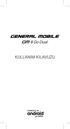 Y Yakınlık Sensörü Ön Kamera Arka Kamera Sesi Yükselt Sesi Azalt Güç Parmak izi Okuyucusu Hoparlör Mikrofon Nano SIM MicroSD Card Boyut Ağ 150 x 70.5 x 8.59 mm 4.5G LTE Cat4, 150/50Mbps LTE Bandlar FDD:
Y Yakınlık Sensörü Ön Kamera Arka Kamera Sesi Yükselt Sesi Azalt Güç Parmak izi Okuyucusu Hoparlör Mikrofon Nano SIM MicroSD Card Boyut Ağ 150 x 70.5 x 8.59 mm 4.5G LTE Cat4, 150/50Mbps LTE Bandlar FDD:
Eee Pad TF201 için SSS
 Eee Pad TF201 için SSS Dosyaları yönetme... 2 MicroSD, SD kartı veya USB aygıtında depolanan verilerime nasıl erişirim?... 2 Seçili dosyaları başka bir klasöre nasıl taşırım?... 2 Seçili dosyaları bağlı
Eee Pad TF201 için SSS Dosyaları yönetme... 2 MicroSD, SD kartı veya USB aygıtında depolanan verilerime nasıl erişirim?... 2 Seçili dosyaları başka bir klasöre nasıl taşırım?... 2 Seçili dosyaları bağlı
Bu kullanma kılavuzunu Falcon M Type model FM Transmitter için geçerlidir.
 falcon m type Bu kullanma kılavuzunu Falcon M Type model FM Transmitter için geçerlidir. DİKKAT: Bu kullanma kılavuzu sadece web sitesi için hazırlanmış olup, ürün içerisindeki kılavuz ile farklılıklar
falcon m type Bu kullanma kılavuzunu Falcon M Type model FM Transmitter için geçerlidir. DİKKAT: Bu kullanma kılavuzu sadece web sitesi için hazırlanmış olup, ürün içerisindeki kılavuz ile farklılıklar
Ev aletinizi geleceğe bağlayın. Quick Start Guide
 Ev aletinizi geleceğe bağlayın. Quick Start Guide Gelecek şimdiden evinize geliyor! Home Connect kullanıyor olmanız ne güzel * Geleceğin tam otomatik kahve pişirme makinelerinden birine sahip olduğunuz
Ev aletinizi geleceğe bağlayın. Quick Start Guide Gelecek şimdiden evinize geliyor! Home Connect kullanıyor olmanız ne güzel * Geleceğin tam otomatik kahve pişirme makinelerinden birine sahip olduğunuz
BoomP!ll. Bluetooth Hoparlör. Kullanma Kılavuzu 33033
 BoomP!ll Bluetooth Hoparlör Kullanma Kılavuzu 33033 Ednet 33033 Boom P!ll Bluetooth hoparlörü seçtiğiniz için teşekkür ederiz. Cihazı ilk kez kullanmadan önce lütfen aşağıdaki talimatı okuyun. ÖZELLİKLER
BoomP!ll Bluetooth Hoparlör Kullanma Kılavuzu 33033 Ednet 33033 Boom P!ll Bluetooth hoparlörü seçtiğiniz için teşekkür ederiz. Cihazı ilk kez kullanmadan önce lütfen aşağıdaki talimatı okuyun. ÖZELLİKLER
TYPE-S. Thin and light protective keyboard case For Samsung GALAXY Tab S 10.5. Setup Guide
 TYPE-S Thin and light protective keyboard case For Samsung GALAXY Tab S 10.5 Setup Guide TYPE-S Thin and light protective keyboard case For Samsung GALAXY Tab S 10.5 Contents Türkçe 194 www.logitech.com/support/type-s
TYPE-S Thin and light protective keyboard case For Samsung GALAXY Tab S 10.5 Setup Guide TYPE-S Thin and light protective keyboard case For Samsung GALAXY Tab S 10.5 Contents Türkçe 194 www.logitech.com/support/type-s
Kullanım kılavuzunuz PIONEER AVIC-S1
 Bu kullanım kılavuzunda önerileri okuyabilir, teknik kılavuz veya PIONEER AVIC-S1 için kurulum kılavuzu. Bu kılavuzdaki PIONEER AVIC-S1 tüm sorularınızı (bilgi, özellikler, güvenlik danışma, boyut, aksesuarlar,
Bu kullanım kılavuzunda önerileri okuyabilir, teknik kılavuz veya PIONEER AVIC-S1 için kurulum kılavuzu. Bu kılavuzdaki PIONEER AVIC-S1 tüm sorularınızı (bilgi, özellikler, güvenlik danışma, boyut, aksesuarlar,
1. Kutu İçeriği. 2. Cihaz Görünümü. 1. Prestigio Tablet PC 2. Sarj Cihazı 3. Kulaklık 4. USB Kablosu 5. Hızlı Başlangıç Klavuzu 6.
 1. Kutu İçeriği TR 1. 2. Sarj Cihazı 3. Kulaklık 4. USB Kablosu 5. 6. Garanti Belgesi 2. Cihaz Görünümü 1 3 5 7 2 4 6 8 10 9 11 1 Web-kamera Video konferansı ve diğer uygulamalar için 2 Ses +\ Ses - Ses
1. Kutu İçeriği TR 1. 2. Sarj Cihazı 3. Kulaklık 4. USB Kablosu 5. 6. Garanti Belgesi 2. Cihaz Görünümü 1 3 5 7 2 4 6 8 10 9 11 1 Web-kamera Video konferansı ve diğer uygulamalar için 2 Ses +\ Ses - Ses
TC55 HIZLI BAŞLANGIÇ KILAVUZU
 TC55 HIZLI BAŞLANGIÇ KILAVUZU Özellikler Alıcı Işık/Yakınlık Sensörü LED Dokunmatik Ekran Programlanabi lir Düğme Ses Kontrolü Programlanabi lir Düğme Mikrofon Hoparlör Şarj Kontakları Kamera Pil Kapağı
TC55 HIZLI BAŞLANGIÇ KILAVUZU Özellikler Alıcı Işık/Yakınlık Sensörü LED Dokunmatik Ekran Programlanabi lir Düğme Ses Kontrolü Programlanabi lir Düğme Mikrofon Hoparlör Şarj Kontakları Kamera Pil Kapağı
Giriş... 4. Bölüm 1 Genel Bakış... 6. 1.1 Google Dokümanlar Eklentisi'nin Özellikleri... 7. 1.2 Sistem Gereksinimleri... 8
 İçindekiler Giriş... 4 Bu Kılavuz Hakkında... 4 Yardım'ı Açma... 5 Bölüm 1 Genel Bakış... 6 1.1 Google Dokümanlar Eklentisi'nin Özellikleri... 7 1.2 Sistem Gereksinimleri... 8 Bölüm 2 Yükleme/Kaldırma...
İçindekiler Giriş... 4 Bu Kılavuz Hakkında... 4 Yardım'ı Açma... 5 Bölüm 1 Genel Bakış... 6 1.1 Google Dokümanlar Eklentisi'nin Özellikleri... 7 1.2 Sistem Gereksinimleri... 8 Bölüm 2 Yükleme/Kaldırma...
UltraView IP XP3 Gündüz/Gece Sabit Kamera Hızlı Başlangıç Kılavuzu
 UltraView IP XP3 Gündüz/Gece Sabit Kamera Hızlı Başlangıç Kılavuzu P/N 1070300-TR REV B ISS 17NOV10 Telif Hakkı 2010 UTC Fire & Security. Tüm hakları saklıdır. Ticari markalar ve patentler UltraView adı
UltraView IP XP3 Gündüz/Gece Sabit Kamera Hızlı Başlangıç Kılavuzu P/N 1070300-TR REV B ISS 17NOV10 Telif Hakkı 2010 UTC Fire & Security. Tüm hakları saklıdır. Ticari markalar ve patentler UltraView adı
reedera8i Kullanım Kılavuzu
 reedera8i Kullanım Kılavuzu reeder A8i Hızlı Kılavuz Copyright 2013 Selekt Bilgisayar Tüm haklıları saklıdır. Bu cihaz yüksek hassasiyete sahiptir. Lütfen kendi başınıza parçalarını sökmeyin. Cihazı bir
reedera8i Kullanım Kılavuzu reeder A8i Hızlı Kılavuz Copyright 2013 Selekt Bilgisayar Tüm haklıları saklıdır. Bu cihaz yüksek hassasiyete sahiptir. Lütfen kendi başınıza parçalarını sökmeyin. Cihazı bir
ARAÇ KAMERASI, HD Kullanma Kılavuzu
 ARAÇ KAMERASI, HD Kullanma Kılavuzu 87231 Araç kamerasının tüm fonksiyonlarının daha iyi kullanımı için cihazı kullanmadan önce lütfen bu kılavuzu dikkatli şekilde okuyun. Dikkat 1. Lütfen hafıza kartını
ARAÇ KAMERASI, HD Kullanma Kılavuzu 87231 Araç kamerasının tüm fonksiyonlarının daha iyi kullanımı için cihazı kullanmadan önce lütfen bu kılavuzu dikkatli şekilde okuyun. Dikkat 1. Lütfen hafıza kartını
İlk Kez GIGABYTE Notebook kullanma
 GIGABYTE Notebook satın aldığınız için sizi kutlarız! Bu kılavuz size notebook kurulumuna başlamanızda yardımcı olacaktır. Nihai ürün konfigürasyonu satın aldığınız andaki modeline bağlıdır. GIGABYTE,
GIGABYTE Notebook satın aldığınız için sizi kutlarız! Bu kılavuz size notebook kurulumuna başlamanızda yardımcı olacaktır. Nihai ürün konfigürasyonu satın aldığınız andaki modeline bağlıdır. GIGABYTE,
Türkçe. Giriş. Özelliklere Genel Bakış
 Özelliklere Genel Bakış Giriş 7-inç TFT LCD Görüntü çözünürlüğü: 480(En) x 234(Boy) Görüntü modu: 4:3 ve 16:9 Desteklenen dosya biçimleri: JPEG & Hareketli-JPEG (320x240 QVGA 15 fps; 640x480 VGA 6 fps.)
Özelliklere Genel Bakış Giriş 7-inç TFT LCD Görüntü çözünürlüğü: 480(En) x 234(Boy) Görüntü modu: 4:3 ve 16:9 Desteklenen dosya biçimleri: JPEG & Hareketli-JPEG (320x240 QVGA 15 fps; 640x480 VGA 6 fps.)
Moto Mod aksesuarınızı takma
 360 CAMERA Moto Mod aksesuarınızı takma Telefonunuzun arkasındaki kamera lensini 360 Camera ile hizalayın, ardından telefonun yan ve alt taraflarını Moto Mod ile birbirlerine geçinceye kadar hizalayın.
360 CAMERA Moto Mod aksesuarınızı takma Telefonunuzun arkasındaki kamera lensini 360 Camera ile hizalayın, ardından telefonun yan ve alt taraflarını Moto Mod ile birbirlerine geçinceye kadar hizalayın.
Google Cloud Print Kılavuzu
 Google Cloud Print Kılavuzu Sürüm A TUR Notların açıklamaları Bu kullanıcı kılavuzunda aşağıdaki not stilini kullanıyoruz: Notlar, ortaya çıkabilecek bir duruma nasıl yanıt vermeniz gerektiğini size söyler
Google Cloud Print Kılavuzu Sürüm A TUR Notların açıklamaları Bu kullanıcı kılavuzunda aşağıdaki not stilini kullanıyoruz: Notlar, ortaya çıkabilecek bir duruma nasıl yanıt vermeniz gerektiğini size söyler
Kullanım kılavuzu. Stereo Mikrofon STM10
 Kullanım kılavuzu Stereo Mikrofon STM10 İçindekiler Temel Bilgiler...3 Fonksiyona genel bakış...3 Donanıma genel bakış...3 Montaj...4 Mikrofonunuzun kullanımı...5 Ses kaydetme...5 Videolar için ses kaydetme...8
Kullanım kılavuzu Stereo Mikrofon STM10 İçindekiler Temel Bilgiler...3 Fonksiyona genel bakış...3 Donanıma genel bakış...3 Montaj...4 Mikrofonunuzun kullanımı...5 Ses kaydetme...5 Videolar için ses kaydetme...8
JABRA stone3. Kullanım Kılavuzu. jabra.com/stone3. jabra
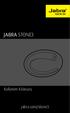 JABRA stone3 Kullanım Kılavuzu.com/stone3 İÇİNDEKİLER 1. HOŞ GELDİNİZ... 3 2. KULAKLIĞA GENEL BAKIŞ... 4 3. TAKMA ŞEKLİ... 5 3.1 EARGELS DEĞİŞİMİ 4. BATARYA DEĞİŞİMİ... 6 4.1 BATARYA DURUMU 5. BALĞANMA...
JABRA stone3 Kullanım Kılavuzu.com/stone3 İÇİNDEKİLER 1. HOŞ GELDİNİZ... 3 2. KULAKLIĞA GENEL BAKIŞ... 4 3. TAKMA ŞEKLİ... 5 3.1 EARGELS DEĞİŞİMİ 4. BATARYA DEĞİŞİMİ... 6 4.1 BATARYA DURUMU 5. BALĞANMA...
İçindekiler. Beo4 uzaktan kumandanızı kullanma, 3. Ayrıntılı olarak Beo4 düğmeleri, 4 Beo4 düğmeleriyle günlük ve gelişmiş kullanım
 Beo4 Rehberi İçindekiler Beo4 uzaktan kumandanızı kullanma, 3 Ayrıntılı olarak Beo4 düğmeleri, 4 Beo4 düğmeleriyle günlük ve gelişmiş kullanım Beo4'ü kişiselleştirme, 5 Ek bir düğme ekleme Ek düğmeleri
Beo4 Rehberi İçindekiler Beo4 uzaktan kumandanızı kullanma, 3 Ayrıntılı olarak Beo4 düğmeleri, 4 Beo4 düğmeleriyle günlük ve gelişmiş kullanım Beo4'ü kişiselleştirme, 5 Ek bir düğme ekleme Ek düğmeleri
Welcome to the World of PlayStation Hızlı Başlangıç Rehberi
 Welcome to the World of PlayStation Hızlı Başlangıç Rehberi Türkçe PCH-2016 7025575 PlayStation Vita sisteminizin ilk kez kullanılması 5 saniye basılı tutun PS Vita sisteminizi açın. Sisteminizi ilk kez
Welcome to the World of PlayStation Hızlı Başlangıç Rehberi Türkçe PCH-2016 7025575 PlayStation Vita sisteminizin ilk kez kullanılması 5 saniye basılı tutun PS Vita sisteminizi açın. Sisteminizi ilk kez
Cep Yazıcısı KULLANIM KILAVUZU
 Cep Yazıcısı KULLANIM KILAVUZU Polaroid Mint Cep Yazıcısını satın aldığınız için teşekkür ederiz. Bu Kullanım Kılavuzu, bu ürününün güvenli ve kullanıcı için herhangi bir risk oluşturmadan çalışmasını
Cep Yazıcısı KULLANIM KILAVUZU Polaroid Mint Cep Yazıcısını satın aldığınız için teşekkür ederiz. Bu Kullanım Kılavuzu, bu ürününün güvenli ve kullanıcı için herhangi bir risk oluşturmadan çalışmasını
A. İşlem Kontrol Paneli
 A. İşlem Kontrol Paneli EN TR Timer Zamanlayıcı Memory/Screen lock (unlock) Hafıza/Ekran kilidi (kilit açma) Downward movement Aşağı hareket Upward movement Yukarı hareket Memory 1/2/3 Hafıza 1/2/3 Display
A. İşlem Kontrol Paneli EN TR Timer Zamanlayıcı Memory/Screen lock (unlock) Hafıza/Ekran kilidi (kilit açma) Downward movement Aşağı hareket Upward movement Yukarı hareket Memory 1/2/3 Hafıza 1/2/3 Display
Cihazı Aç/Kapat; Beklet/Kullan ; Fabrika ayarlarına geri dön. Açık/Kapalı, Sarj Göstergesi
 1. Kutu İçeriği 1. 2. Sarj Cihazı 3. Kulaklık 4. USB Kablosu 5. 6. Garanti Belgesi 2. Cihaz Görünümü TR 10 11 3 4 7 1 2 5 6 8 9 1 2 3 4 5 6 7 8 9 10 11 Ses +\ Ses - Güç\Sıfırla Tuşu Güç\Sarj Göstergesi
1. Kutu İçeriği 1. 2. Sarj Cihazı 3. Kulaklık 4. USB Kablosu 5. 6. Garanti Belgesi 2. Cihaz Görünümü TR 10 11 3 4 7 1 2 5 6 8 9 1 2 3 4 5 6 7 8 9 10 11 Ses +\ Ses - Güç\Sıfırla Tuşu Güç\Sarj Göstergesi
Ev aletinizi geleceğe bağlayınız.
 Ev aletinizi geleceğe bağlayınız. Hızlı başlangıç kılavuzu 1 OT-eileger_EU-DE_Siemens_tr-TR_STAR.indd 1 06.02.17 14:38 Gelecek şimdiden evinize geliyor! Home onnect kullanmanız ne güzel * Geleceğin el
Ev aletinizi geleceğe bağlayınız. Hızlı başlangıç kılavuzu 1 OT-eileger_EU-DE_Siemens_tr-TR_STAR.indd 1 06.02.17 14:38 Gelecek şimdiden evinize geliyor! Home onnect kullanmanız ne güzel * Geleceğin el
Hoşgeldiniz. Hızlı başlangıç kılavuzu. Bağlantı. Kurulum. Eğlenin
 Hoşgeldiniz TR Hızlı başlangıç kılavuzu 1 2 3 Bağlantı Kurulum Eğlenin Kutuda neler var? Telefon Baz istasyonu Baz istasyon için güç kaynağı Telefon kablosu 2 adet AAA şarj edilebilir pil Splitter Kullanıcı
Hoşgeldiniz TR Hızlı başlangıç kılavuzu 1 2 3 Bağlantı Kurulum Eğlenin Kutuda neler var? Telefon Baz istasyonu Baz istasyon için güç kaynağı Telefon kablosu 2 adet AAA şarj edilebilir pil Splitter Kullanıcı
XTRA CONTROLLER PRO KULLANIM KILAVUZU
 XTRA CONTROLLER PRO KULLANIM KILAVUZU İÇİNDEKİLER İlgili bölümü göstermesi için içindekiler tablosundaki bir başlığı tıklayın 1. GİRİŞ... 3 2. TRAVELLING ZOOM ÖZELLİĞİ... 5 3. CHAT AND SHOW FOTOĞRAF/VİDEO/MÜZİK
XTRA CONTROLLER PRO KULLANIM KILAVUZU İÇİNDEKİLER İlgili bölümü göstermesi için içindekiler tablosundaki bir başlığı tıklayın 1. GİRİŞ... 3 2. TRAVELLING ZOOM ÖZELLİĞİ... 5 3. CHAT AND SHOW FOTOĞRAF/VİDEO/MÜZİK
İçindekiler. Akıllı Tahta Uygulaması (ATU) Kullanma Kılavuzu. İçindekiler. Bölüm 1: Uygulama Hakkında Genel bilgi 2
 İçindekiler 1 İçindekiler Bölüm 1: Uygulama Hakkında Genel bilgi 2 Bölüm 2: Akıllı Tahta Uygulamasının Yüklenmesi Akıllı Tahta Uygulaması nı yükleme 3 Akıllı Tahta Uygulaması nı kaldırma 3 Akıllı Tahta
İçindekiler 1 İçindekiler Bölüm 1: Uygulama Hakkında Genel bilgi 2 Bölüm 2: Akıllı Tahta Uygulamasının Yüklenmesi Akıllı Tahta Uygulaması nı yükleme 3 Akıllı Tahta Uygulaması nı kaldırma 3 Akıllı Tahta
Güç açık/kapalı AUX IN. Bluetooth 4.0. kontrol etmek. onu. Sesli Kılavuz
 Aura LED Bluetooth Hoparlör Kullanıcı kılavuzuu 33049 Değerli Müşterimiz, Ednet hoparlörlerini satın aldığınızz için teşekkür ederiz. Sorunsuz bir kullanım için hoparlörü kullanmaya başlamadan önce lütfen
Aura LED Bluetooth Hoparlör Kullanıcı kılavuzuu 33049 Değerli Müşterimiz, Ednet hoparlörlerini satın aldığınızz için teşekkür ederiz. Sorunsuz bir kullanım için hoparlörü kullanmaya başlamadan önce lütfen
Hızlı başlangıç kılavuzu
 Philips GoGear müzik çalar Hızlı başlangıç kılavuzu TR SA1MXX02B SA1MXX02K SA1MXX02KN SA1MXX02W SA1MXX04B SA1MXX04K SA1MXX04KN SA1MXX04P SA1MXX04W SA1MXX04WS SA1MXX08K Başlarken Ana menü hakkında genel
Philips GoGear müzik çalar Hızlı başlangıç kılavuzu TR SA1MXX02B SA1MXX02K SA1MXX02KN SA1MXX02W SA1MXX04B SA1MXX04K SA1MXX04KN SA1MXX04P SA1MXX04W SA1MXX04WS SA1MXX08K Başlarken Ana menü hakkında genel
PRESTIGIO GEOVISION 150/450 KULLANMA KILAVUZU
 PRESTIGIO GEOVISION 150/450 KULLANMA KILAVUZU Prestigio GeoVision 150 Kontrollerin yerleşimi 1. Açma/kapama düğmesi 2. SD Kart Yuvası 3. Dokunma Paneli 4. Menü Butonu 5. Işıklı Gösterge (Şarj olurken kırmızı
PRESTIGIO GEOVISION 150/450 KULLANMA KILAVUZU Prestigio GeoVision 150 Kontrollerin yerleşimi 1. Açma/kapama düğmesi 2. SD Kart Yuvası 3. Dokunma Paneli 4. Menü Butonu 5. Işıklı Gösterge (Şarj olurken kırmızı
CJB1JM0LCAHA. Kullanım Kılavuzu
 CJB1JM0LCAHA Kullanım Kılavuzu Saatinizi tanıyın Hoparlör Şarj bağlantı noktası Güç tuşu Açmak/kapatmak için 3 sn. basılı tutun. Yeniden başlatmaya zorlamak için 10 sn. basılı tutun. Ana ekrana geri dönmek
CJB1JM0LCAHA Kullanım Kılavuzu Saatinizi tanıyın Hoparlör Şarj bağlantı noktası Güç tuşu Açmak/kapatmak için 3 sn. basılı tutun. Yeniden başlatmaya zorlamak için 10 sn. basılı tutun. Ana ekrana geri dönmek
Ağınız üzerinde tarama yapmak için Web Hizmetleri'ni kullanma (Windows Vista SP2 veya üzeri, Windows 7 ve Windows 8)
 Ağınız üzerinde tarama yapmak için Web Hizmetleri'ni kullanma (Windows Vista SP2 veya üzeri, Windows 7 ve Windows 8) Web Hizmetleri protokolü, Windows Vista (SP2 veya üstü), Windows 7 ve Windows 8 kullanıcılarının,
Ağınız üzerinde tarama yapmak için Web Hizmetleri'ni kullanma (Windows Vista SP2 veya üzeri, Windows 7 ve Windows 8) Web Hizmetleri protokolü, Windows Vista (SP2 veya üstü), Windows 7 ve Windows 8 kullanıcılarının,
Harita güncelleme direktifleri
 Harita güncelleme direktifleri ilk olarak Türkiye haritasını güncellemeniz için http:// www.mlsnavigasyon.com.tr web sitesine üye olarak kaydolmanız gerekiyor. 1) Yeni üye kaydı ve Güncelleme A) Web sitesinden
Harita güncelleme direktifleri ilk olarak Türkiye haritasını güncellemeniz için http:// www.mlsnavigasyon.com.tr web sitesine üye olarak kaydolmanız gerekiyor. 1) Yeni üye kaydı ve Güncelleme A) Web sitesinden
Ev aletinizi geleceğe bağlayın. Hızlı Bașlangıç Kılavuzu
 Ev aletinizi geleceğe bağlayın. Hızlı așlangıç Kılavuzu 1 Gelecek șimdiden evinize geliyor! Home onnect kullanmanız ne güzel * Geleceğin el aletlerinden birine sahip olduğunuz için sizi tebrik ederiz,
Ev aletinizi geleceğe bağlayın. Hızlı așlangıç Kılavuzu 1 Gelecek șimdiden evinize geliyor! Home onnect kullanmanız ne güzel * Geleceğin el aletlerinden birine sahip olduğunuz için sizi tebrik ederiz,
JABRA mini. Kullanım Kılavuzu. jabra.com/mini
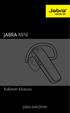 JABRA mini Kullanım Kılavuzu jabra.com/mini 2013 GN Netcom A/S. All rights reserved. Jabra is a registered trademark of GN Netcom A/S. All other trademarks included herein are the property of their respective
JABRA mini Kullanım Kılavuzu jabra.com/mini 2013 GN Netcom A/S. All rights reserved. Jabra is a registered trademark of GN Netcom A/S. All other trademarks included herein are the property of their respective
Kurulum Öncesi Uyarılar
 Kurulum Öncesi Uyarılar Network Kameradan duman çıkıyor ya da anormal bir koku geliyorsa derhal kamerayı kapatın. Network Kamerayı sudan uzak tutun. Network Kamera ıslanırsa hemen kapatın. Böyle bir durumda
Kurulum Öncesi Uyarılar Network Kameradan duman çıkıyor ya da anormal bir koku geliyorsa derhal kamerayı kapatın. Network Kamerayı sudan uzak tutun. Network Kamera ıslanırsa hemen kapatın. Böyle bir durumda
Straightener. Register your product and get support at HP4666/22. Kullanım kılavuzu
 Register your product and get support at www.philips.com/welcome Straightener HP4666/22 TR Kullanım kılavuzu Türkçe Bu ürünü satın aldığınız için tebrikler, Philips e hoş geldiniz! Philips tarafından
Register your product and get support at www.philips.com/welcome Straightener HP4666/22 TR Kullanım kılavuzu Türkçe Bu ürünü satın aldığınız için tebrikler, Philips e hoş geldiniz! Philips tarafından
JABRA CLASSIC. Kullanım Kılavuzu. jabra.com/classic
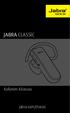 Kullanım Kılavuzu jabra.com/classic İÇİNDEKİLER 1. HOŞ GELDİNİZ... 3 2. KULAKLIĞA GENEL BAKIŞ... 4 3. TAKMA ŞEKLİ... 5 3.1 SILIKON KULAKLIKLARI DEĞIŞTIRIN 3.2 KULAK KANCASINI TAKMA 4. PILI ŞARJ ETME...
Kullanım Kılavuzu jabra.com/classic İÇİNDEKİLER 1. HOŞ GELDİNİZ... 3 2. KULAKLIĞA GENEL BAKIŞ... 4 3. TAKMA ŞEKLİ... 5 3.1 SILIKON KULAKLIKLARI DEĞIŞTIRIN 3.2 KULAK KANCASINI TAKMA 4. PILI ŞARJ ETME...
Canlı Görüntü Uzaktan Kumanda
 Canlı Görüntü Uzaktan Kumanda RM-LVR1 Bu el kitabı üniteye ait Kullanma Kılavuzu için bir tamamlayıcı niteliğindedir. Bazı eklenen veya değiştirilen işlevleri tanıtır ve çalışmalarını açıklar. Ayrıca bu
Canlı Görüntü Uzaktan Kumanda RM-LVR1 Bu el kitabı üniteye ait Kullanma Kılavuzu için bir tamamlayıcı niteliğindedir. Bazı eklenen veya değiştirilen işlevleri tanıtır ve çalışmalarını açıklar. Ayrıca bu
INTERFACE KULLANIM KILAVUZU.
 INTERFACE KULLANIM KILAVUZU www.necvox.com Ana Menü Fonksiyonları 1. Opel Insignia araçta kullanıyorsanız, ana menüye geçmek için Geri tuşuna basılı tutun. 2. Volkswagen & Skoda ve Seat araçlarda kullanıyorsanız,
INTERFACE KULLANIM KILAVUZU www.necvox.com Ana Menü Fonksiyonları 1. Opel Insignia araçta kullanıyorsanız, ana menüye geçmek için Geri tuşuna basılı tutun. 2. Volkswagen & Skoda ve Seat araçlarda kullanıyorsanız,
Hızlı Başlangıç Kılavuzu
 Hızlı Başlangıç Kılavuzu Model: 5800d-1 Nokia 5800 XpressMusic 9211345, 1. Baskı TR Tuşlar ve parçalar 9 İkincil kamera 10 Ses seviyesi/yakınlaştırma tuşu 11 Medya tuşu 12 Ekran ve tuş kilidi anahtarı
Hızlı Başlangıç Kılavuzu Model: 5800d-1 Nokia 5800 XpressMusic 9211345, 1. Baskı TR Tuşlar ve parçalar 9 İkincil kamera 10 Ses seviyesi/yakınlaştırma tuşu 11 Medya tuşu 12 Ekran ve tuş kilidi anahtarı
1. Kurulum. Tam ekranda iken MENU tuşuna. Başlat sekmesine gelin ve sonra [ / ] basın ve menüye girin. [ / ]
![1. Kurulum. Tam ekranda iken MENU tuşuna. Başlat sekmesine gelin ve sonra [ / ] basın ve menüye girin. [ / ] 1. Kurulum. Tam ekranda iken MENU tuşuna. Başlat sekmesine gelin ve sonra [ / ] basın ve menüye girin. [ / ]](/thumbs/26/7302274.jpg) 1. Kurulum Tam ekranda iken MENU tuşuna basın ve menüye girin. [ / ] tuşlarına basarak Kurulum, Kanal Düzenleme, Sistem Ayarları ve Medya Merkezi menülerine geçiş yapabilirsiniz. Kurulum menüsü altından
1. Kurulum Tam ekranda iken MENU tuşuna basın ve menüye girin. [ / ] tuşlarına basarak Kurulum, Kanal Düzenleme, Sistem Ayarları ve Medya Merkezi menülerine geçiş yapabilirsiniz. Kurulum menüsü altından
Wi-Fi Direct Rehberi. Wi-Fi Direct ile Kolay Kurulum. Sorun Giderme. Appendix
 Wi-Fi Direct Rehberi Wi-Fi Direct ile Kolay Kurulum Sorun Giderme Appendix İçindekiler Kılavuzlar Hakkında Bilgi... 2 Kılavuzlarda Kullanılan Semboller... 2 Feragatname... 2 1. Wi-Fi Direct ile Kolay
Wi-Fi Direct Rehberi Wi-Fi Direct ile Kolay Kurulum Sorun Giderme Appendix İçindekiler Kılavuzlar Hakkında Bilgi... 2 Kılavuzlarda Kullanılan Semboller... 2 Feragatname... 2 1. Wi-Fi Direct ile Kolay
Bellek Modülleri Kullanım Kılavuzu
 Bellek Modülleri Kullanım Kılavuzu Copyright 2009 Hewlett-Packard Development Company, L.P. Bu belgede yer alan bilgiler önceden haber verilmeksizin değiştirilebilir. HP ürünleri ve hizmetlerine ilişkin
Bellek Modülleri Kullanım Kılavuzu Copyright 2009 Hewlett-Packard Development Company, L.P. Bu belgede yer alan bilgiler önceden haber verilmeksizin değiştirilebilir. HP ürünleri ve hizmetlerine ilişkin
Hızlı Başlangıç Kılavuzu. PlayStation Dünyasına Hoş Geldiniz. Bu Hızlı Başlangıç Kılavuzu ile PS4'ünüzü kurun ve çalıştırın.
 PlayStation Dünyasına Hoş Geldiniz Bu Hızlı Başlangıç Kılavuzu ile PS4'ünüzü kurun ve çalıştırın. Hızlı Başlangıç Kılavuzu Türkçe CUH-1216A / CUH-1216B 7026992 Başlarken TV'nize bağlayın. PlayStation 4
PlayStation Dünyasına Hoş Geldiniz Bu Hızlı Başlangıç Kılavuzu ile PS4'ünüzü kurun ve çalıştırın. Hızlı Başlangıç Kılavuzu Türkçe CUH-1216A / CUH-1216B 7026992 Başlarken TV'nize bağlayın. PlayStation 4
10x Zoom Multiple Streams PoE PZ8111/21/11W/21W
 10x Zoom Multiple Streams PoE PZ8111/21/11W/21W This guide describes the basic functions of PZ8111/21/11W/21W. All detailed information is described in the user s manual. Kurulum Öncesi Uyarılar Ağ Kamerasından
10x Zoom Multiple Streams PoE PZ8111/21/11W/21W This guide describes the basic functions of PZ8111/21/11W/21W. All detailed information is described in the user s manual. Kurulum Öncesi Uyarılar Ağ Kamerasından
Transformer TF201 için SSS
 Transformer TF201 için SSS Dosyaları yönetme... 2 MicroSD, SD kartı veya USB aygıtında depolanan verilerime nasıl erişirim?... 2 Seçili dosyaları başka bir klasöre nasıl taşırım?... 2 Seçili dosyaları
Transformer TF201 için SSS Dosyaları yönetme... 2 MicroSD, SD kartı veya USB aygıtında depolanan verilerime nasıl erişirim?... 2 Seçili dosyaları başka bir klasöre nasıl taşırım?... 2 Seçili dosyaları
1. Kutu İçeriği. 2. Cihaz Görünümü. 1. Prestigio Tablet PC 2. Sarj Cihazı 3. Kulaklık 4. USB Kablosu 5. Hızlı Başlangıç Klavuzu 6.
 1. Kutu İçeriği TR 1. 2. Sarj Cihazı 3. Kulaklık 4. USB Kablosu 5. 6. Garanti Belgesi 2. Cihaz Görünümü 1 2 3 4 5 6 7 TR - 1 TR 1 2 3 4 5 6 7 Kulaklık Girişi Sarj Girişi Micro USB Yuvası Güç/Kilit Tuşu
1. Kutu İçeriği TR 1. 2. Sarj Cihazı 3. Kulaklık 4. USB Kablosu 5. 6. Garanti Belgesi 2. Cihaz Görünümü 1 2 3 4 5 6 7 TR - 1 TR 1 2 3 4 5 6 7 Kulaklık Girişi Sarj Girişi Micro USB Yuvası Güç/Kilit Tuşu
Wi-Fi Ayarlama Rehberi
 Wi-Fi Ayarlama Rehberi Yazıcı ile Wi-F- Bağlantıları Wi-Fi Yönlendirici üzerinden Bilgisayarla Bağlama Bilgisayarla Doğrudan Bağlanma Wi-Fi Yönlendirici üzerinden Akıllı Cihazla Bağlama Akıllı Cihazla
Wi-Fi Ayarlama Rehberi Yazıcı ile Wi-F- Bağlantıları Wi-Fi Yönlendirici üzerinden Bilgisayarla Bağlama Bilgisayarla Doğrudan Bağlanma Wi-Fi Yönlendirici üzerinden Akıllı Cihazla Bağlama Akıllı Cihazla
Harici Aygıtlar Kullanıcı Kılavuzu
 Harici Aygıtlar Kullanıcı Kılavuzu Copyright 2010 Hewlett-Packard Development Company, L.P. Bu belgede yer alan bilgiler önceden haber verilmeksizin değiştirilebilir. HP ürünleri ve hizmetlerine ilişkin
Harici Aygıtlar Kullanıcı Kılavuzu Copyright 2010 Hewlett-Packard Development Company, L.P. Bu belgede yer alan bilgiler önceden haber verilmeksizin değiştirilebilir. HP ürünleri ve hizmetlerine ilişkin
Google Cloud Print Kılavuzu
 Google Cloud Print Kılavuzu Sürüm 0 TUR Notların tanımı Bu kullanım kılavuzunda aşağıdaki not stilini kullanıyoruz: Notlar ortaya çıkabilecek durumu nasıl çözmeniz gerektiğini size bildirir veya işlemin
Google Cloud Print Kılavuzu Sürüm 0 TUR Notların tanımı Bu kullanım kılavuzunda aşağıdaki not stilini kullanıyoruz: Notlar ortaya çıkabilecek durumu nasıl çözmeniz gerektiğini size bildirir veya işlemin
Bellek Modülleri Kullanıcı Kılavuzu
 Bellek Modülleri Kullanıcı Kılavuzu Copyright 2009 Hewlett-Packard Development Company, L.P. Bu belgede yer alan bilgiler önceden haber verilmeksizin değiştirilebilir. HP ürünleri ve hizmetlerine ilişkin
Bellek Modülleri Kullanıcı Kılavuzu Copyright 2009 Hewlett-Packard Development Company, L.P. Bu belgede yer alan bilgiler önceden haber verilmeksizin değiştirilebilir. HP ürünleri ve hizmetlerine ilişkin
İşaretleme Aygıtları ve Klavye Kullanıcı Kılavuzu
 İşaretleme Aygıtları ve Klavye Kullanıcı Kılavuzu Copyright 2009 Hewlett-Packard Development Company, L.P. Windows, Microsoft Corporation kuruluşunun ABD'de tescilli ticari markasıdır. Ürünle ilgili not
İşaretleme Aygıtları ve Klavye Kullanıcı Kılavuzu Copyright 2009 Hewlett-Packard Development Company, L.P. Windows, Microsoft Corporation kuruluşunun ABD'de tescilli ticari markasıdır. Ürünle ilgili not
Android. Dolby Atmos, FM Radyo, Stereo Speaker. Parmak İzi Okuyucusu. Var
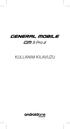 SIM2 SIM1 veya Boyut Ağ 159 x 75.8 x 7.9 mm 4.5G LTE, Cat7, 300/100 Mbps LTE Bandlar FDD: 1(2100), 2(1900), 3(1800), 5(850), 7(2600), 8(900), 20(800) TDD: 38(2600), 40(2300) Görüntü 6.01 AMOLED Full HD+
SIM2 SIM1 veya Boyut Ağ 159 x 75.8 x 7.9 mm 4.5G LTE, Cat7, 300/100 Mbps LTE Bandlar FDD: 1(2100), 2(1900), 3(1800), 5(850), 7(2600), 8(900), 20(800) TDD: 38(2600), 40(2300) Görüntü 6.01 AMOLED Full HD+
Hızlı başlangıç kılavuzu SE888
 Hızlı başlangıç kılavuzu SE888 İçindekiler Baz ünitesi Not * Birden fazla ahize içeren paketlerde, ek ahizeler, şarj cihazları ve güç adaptörleri bulunur. ** Bazı ülkelerde, hat adaptörünü hat kablosuna
Hızlı başlangıç kılavuzu SE888 İçindekiler Baz ünitesi Not * Birden fazla ahize içeren paketlerde, ek ahizeler, şarj cihazları ve güç adaptörleri bulunur. ** Bazı ülkelerde, hat adaptörünü hat kablosuna
Quick Installation Guide. Central Management Software
 Quick Installation Guide English 繁 中 簡 中 日 本 語 Français Español Deutsch Português Italiano Türkçe Polski Русский Česky Svenska Central Management Software Ambalajın İçindekileri Kontrol Edin Yazılım CD
Quick Installation Guide English 繁 中 簡 中 日 本 語 Français Español Deutsch Português Italiano Türkçe Polski Русский Česky Svenska Central Management Software Ambalajın İçindekileri Kontrol Edin Yazılım CD
Dokunmatik Yüzey ve Klavye
 Dokunmatik Yüzey ve Klavye Kullanıcı Kılavuzu Copyright 2007 Hewlett-Packard Development Company, L.P. Windows, Microsoft Corporation kuruluşunun ABD de tescilli ticari markasıdır. Bu belgede yer alan
Dokunmatik Yüzey ve Klavye Kullanıcı Kılavuzu Copyright 2007 Hewlett-Packard Development Company, L.P. Windows, Microsoft Corporation kuruluşunun ABD de tescilli ticari markasıdır. Bu belgede yer alan
ednet.power Hızlı Kurulum Kılavuzu ednet.power Başlatma Seti (1 Adet WiFi Ana Birimi + 1 Adet İç Mekan Akıllı Fiş)
 ednet.power Hızlı Kurulum Kılavuzu 84290 84291 84292 84290 - ednet.power Başlatma Seti (1 Adet WiFi Ana Birimi + 1 Adet İç Mekan Akıllı Fiş) WiFi Ana Birimi İç Mekan Akıllı Fiş 84291 - İç Mekan Akıllı
ednet.power Hızlı Kurulum Kılavuzu 84290 84291 84292 84290 - ednet.power Başlatma Seti (1 Adet WiFi Ana Birimi + 1 Adet İç Mekan Akıllı Fiş) WiFi Ana Birimi İç Mekan Akıllı Fiş 84291 - İç Mekan Akıllı
Google Cloud Print Kılavuzu
 Google Cloud Print Kılavuzu Sürüm 0 TUR ların açıklamaları Bu kullanıcı kılavuzunda aşağıdaki simgeyi kullanıyoruz: lar ortaya çıkabilecek durumu nasıl çözmeniz gerektiğini size bildirir veya işlemin diğer
Google Cloud Print Kılavuzu Sürüm 0 TUR ların açıklamaları Bu kullanıcı kılavuzunda aşağıdaki simgeyi kullanıyoruz: lar ortaya çıkabilecek durumu nasıl çözmeniz gerektiğini size bildirir veya işlemin diğer
WR-1/WR-R10 Kablosuz Uzaktan Kumandalar için Donanım Yazılımını Güncelleme
 WR-1/WR-R10 Kablosuz Uzaktan Kumandalar için Donanım Yazılımını Güncelleme Bir Nikon ürünü seçtiğiniz için teşekkür ederiz. Bu kılavuz WR-1 ve WR-R10 kablosuz uzaktan kumandalar için donanım yazılımının
WR-1/WR-R10 Kablosuz Uzaktan Kumandalar için Donanım Yazılımını Güncelleme Bir Nikon ürünü seçtiğiniz için teşekkür ederiz. Bu kılavuz WR-1 ve WR-R10 kablosuz uzaktan kumandalar için donanım yazılımının
GÜVENLİK TALİMATLARI GİRİŞ ÖZELLİKLER
 KULLANIM KILAVUZU GÜVENLİK TALİMATLARI Talimatlara uyulmaması nedeniyle hasar oluşması durumunda garanti geçerli değilir.o yüzden talimatları lütfen iyice okuyun. Bu talimatları saklayın. Bu ürünü düşürmeyin,
KULLANIM KILAVUZU GÜVENLİK TALİMATLARI Talimatlara uyulmaması nedeniyle hasar oluşması durumunda garanti geçerli değilir.o yüzden talimatları lütfen iyice okuyun. Bu talimatları saklayın. Bu ürünü düşürmeyin,
Bu kılavuzda çoğu modelde ortak olan özellikler anlatılmaktadır. Bazı özellikler bilgisayarınızda olmayabilir.
 Buradan Başlayın Copyright 2013 Hewlett-Packard Development Company, L.P. Windows, Microsoft Corporation kuruluşunun ABD'de tescilli ticari markasıdır. Bu belgede yer alan bilgiler önceden haber verilmeksizin
Buradan Başlayın Copyright 2013 Hewlett-Packard Development Company, L.P. Windows, Microsoft Corporation kuruluşunun ABD'de tescilli ticari markasıdır. Bu belgede yer alan bilgiler önceden haber verilmeksizin
Bu kullanma kılavuzu Piranha Legend model oyun gitarı için geçerlidir.
 legend Bu kullanma kılavuzu Piranha Legend model oyun gitarı için geçerlidir. DİKKAT: Bu kullanma kılavuzu sadece web sitesi için hazırlanmış olup, ürün içerisindeki kılavuz ile farklılıklar gösterebilir.
legend Bu kullanma kılavuzu Piranha Legend model oyun gitarı için geçerlidir. DİKKAT: Bu kullanma kılavuzu sadece web sitesi için hazırlanmış olup, ürün içerisindeki kılavuz ile farklılıklar gösterebilir.
Eee Pad TF201 için SSS
 Eee Pad TF201 için SSS Dosyaları yönetme... 2 MicroSD, SD kartı veya USB aygıtında depolanan verilerime nasıl erişirim?... 2 Seçili dosyaları başka bir klasöre nasıl taşırım?... 2 Seçili dosyaları bağlı
Eee Pad TF201 için SSS Dosyaları yönetme... 2 MicroSD, SD kartı veya USB aygıtında depolanan verilerime nasıl erişirim?... 2 Seçili dosyaları başka bir klasöre nasıl taşırım?... 2 Seçili dosyaları bağlı
NAVİGASYON KULLANIM KILAVUZU.
 NAVİGASYON KULLANIM KILAVUZU www.fiatnavigation.com www.daiichi.com.tr Başlarken Araç navigasyon yazılımını ilk kez kullanırken, bir başlangıç ayarı süreci otomatik olarak başlar. Aşağıdaki adımları takip
NAVİGASYON KULLANIM KILAVUZU www.fiatnavigation.com www.daiichi.com.tr Başlarken Araç navigasyon yazılımını ilk kez kullanırken, bir başlangıç ayarı süreci otomatik olarak başlar. Aşağıdaki adımları takip
Ev aletinizi geleceğe bağlayın.
 Ev aletinizi geleceğe bağlayın. Hızlı Başlangıç Kılavuzu DE_PLC_Wascher_Trockner_SE_tr-TR_V002_STAR.indd 1 05.12.16 14:23 Gelecek şimdiden evinize geliyor! Home Connect kullanıyor olmanız ne güzel * Geleceğin
Ev aletinizi geleceğe bağlayın. Hızlı Başlangıç Kılavuzu DE_PLC_Wascher_Trockner_SE_tr-TR_V002_STAR.indd 1 05.12.16 14:23 Gelecek şimdiden evinize geliyor! Home Connect kullanıyor olmanız ne güzel * Geleceğin
AirPrint Kılavuzu. Bu Kullanıcı Kılavuzu aşağıdaki modeller için geçerlidir: MFC-J3520/J3720. Sürüm 0 TUR
 AirPrint Kılavuzu Bu Kullanıcı Kılavuzu aşağıdaki modeller için geçerlidir: MFC-J350/J370 Sürüm 0 TUR Notların tanımı Bu kullanıcı el kitabında aşağıdaki not stilini kullanıyoruz: Notlar ortaya çıkabilecek
AirPrint Kılavuzu Bu Kullanıcı Kılavuzu aşağıdaki modeller için geçerlidir: MFC-J350/J370 Sürüm 0 TUR Notların tanımı Bu kullanıcı el kitabında aşağıdaki not stilini kullanıyoruz: Notlar ortaya çıkabilecek
reederiii Kullanım Kılavuzu
 reederiii Kullanım Kılavuzu Cihazımızı satın aldığınız için teşekkür ederiz. Lütfen cihazı kullanmadan önce kullanma kılavuzunu dikkatlice okuyun. Kullanım kılavuzu size tam ve doğru bilgi vermek için
reederiii Kullanım Kılavuzu Cihazımızı satın aldığınız için teşekkür ederiz. Lütfen cihazı kullanmadan önce kullanma kılavuzunu dikkatlice okuyun. Kullanım kılavuzu size tam ve doğru bilgi vermek için
Straightener. Register your product and get support at HP4668/22. Kullanım kılavuzu
 Register your product and get support at www.philips.com/welcome Straightener HP4668/22 TR Kullanım kılavuzu abc h g f e d i j Türkçe Bu ürünü satın aldığınız için tebrikler, Philips e hoş geldiniz! Philips
Register your product and get support at www.philips.com/welcome Straightener HP4668/22 TR Kullanım kılavuzu abc h g f e d i j Türkçe Bu ürünü satın aldığınız için tebrikler, Philips e hoş geldiniz! Philips
Dijital SLR Kamera Donanım Yazılımını Güncelleme
 Dijital SLR Kamera Donanım Yazılımını Güncelleme Bir Nikon ürününü seçtiğiniz için teşekkür ederiz. Elinizdeki kılavuz, kameranın donanım yazılımını nasıl güncelleyebileceğinizi açıklar. Güncellemeyi başarıyla
Dijital SLR Kamera Donanım Yazılımını Güncelleme Bir Nikon ürününü seçtiğiniz için teşekkür ederiz. Elinizdeki kılavuz, kameranın donanım yazılımını nasıl güncelleyebileceğinizi açıklar. Güncellemeyi başarıyla
DİKKAT: Bu kullanma kılavuzu sadece web sitesi için hazırlanmış olup, ürün içerisindeki kılavuz ile farklılıklar gösterebilir.
 falcon h type Bu kullanma kılavuzunu Falcon H Type model FM Transmitter için geçerlidir. DİKKAT: Bu kullanma kılavuzu sadece web sitesi için hazırlanmış olup, ürün içerisindeki kılavuz ile farklılıklar
falcon h type Bu kullanma kılavuzunu Falcon H Type model FM Transmitter için geçerlidir. DİKKAT: Bu kullanma kılavuzu sadece web sitesi için hazırlanmış olup, ürün içerisindeki kılavuz ile farklılıklar
Kurulum Öncesi Uyarılar
 Kurulum Öncesi Uyarılar Network Kameradan duman çıkıyor ya da anormal bir koku geliyorsa derhal kamerayı kapatın. Network Kamerayı sudan uzak tutun. Network Kamera ıslanırsa hemen kapatın. Böyle bir durumda
Kurulum Öncesi Uyarılar Network Kameradan duman çıkıyor ya da anormal bir koku geliyorsa derhal kamerayı kapatın. Network Kamerayı sudan uzak tutun. Network Kamera ıslanırsa hemen kapatın. Böyle bir durumda
Kelime işlemcilerin işlevlerini öğrenmek. Başlıca kelime işlemcileri tanımak. Microsoft Word 2010 programı hakkında temel bilgileri öğrenmek.
 Amaçlarımız 2 Kelime işlemcilerin işlevlerini öğrenmek. Başlıca kelime işlemcileri tanımak. programı hakkında temel bilgileri öğrenmek. da metin biçimlendirmek. 1 Kelime İşlemcilerin İşlevleri 3 Kelime
Amaçlarımız 2 Kelime işlemcilerin işlevlerini öğrenmek. Başlıca kelime işlemcileri tanımak. programı hakkında temel bilgileri öğrenmek. da metin biçimlendirmek. 1 Kelime İşlemcilerin İşlevleri 3 Kelime
Ana Menü. Ana Menü (Main Page) İçerisindekiler;
 Ana Menü Ana Menü (Main Page) İçerisindekiler; 1- Genel 2 - Disk Yönetimi 1-1) Sistem Zamanı 3 - Kayıt Oynatma 1-2) Zaman Senkronizasyon 4 - Kayıt Modu 1-3) Tarih Formatı 4-1) Sürekli Kayıt 1-4) Dil 4-2)
Ana Menü Ana Menü (Main Page) İçerisindekiler; 1- Genel 2 - Disk Yönetimi 1-1) Sistem Zamanı 3 - Kayıt Oynatma 1-2) Zaman Senkronizasyon 4 - Kayıt Modu 1-3) Tarih Formatı 4-1) Sürekli Kayıt 1-4) Dil 4-2)
AirTies Kablosuz Erişim Noktası (Access Point) olarak kullanacağınız cihazı bilgisayarınıza bağlayarak ayarlarını yapabilirsiniz.
 USB Disk Paylaşımı Değerli Müşterimiz, AirTies desteklediği USB Tak&Paylaş özelliği ile hiçbir ekstra donanıma ihtiyaç duymadan yaygın olarak kullanılan standart USB disk sürücülerinizi tüm ağınıza paylaştırmanıza
USB Disk Paylaşımı Değerli Müşterimiz, AirTies desteklediği USB Tak&Paylaş özelliği ile hiçbir ekstra donanıma ihtiyaç duymadan yaygın olarak kullanılan standart USB disk sürücülerinizi tüm ağınıza paylaştırmanıza
Dokunmatik Yüzey ve Klavye
 Dokunmatik Yüzey ve Klavye Kullanım Kılavuzu Copyright 2007 Hewlett-Packard Development Company, L.P. Windows; Microsoft Corporation kuruluşunun ABD'de tescilli ticari markasıdır. Bu belgede yer alan bilgiler
Dokunmatik Yüzey ve Klavye Kullanım Kılavuzu Copyright 2007 Hewlett-Packard Development Company, L.P. Windows; Microsoft Corporation kuruluşunun ABD'de tescilli ticari markasıdır. Bu belgede yer alan bilgiler
Bu kullanma kılavuzunun geçerli olduğu modeller, Avangard Plus (2 GB)
 avangard serisi Bu kullanma kılavuzunun geçerli olduğu modeller, Avangard Plus (2 GB) DİKKAT: Bu kullanma kılavuzu sadece web sitesi için hazırlanmış farklılıklar gösterebilir. olup, ürün içerisindeki
avangard serisi Bu kullanma kılavuzunun geçerli olduğu modeller, Avangard Plus (2 GB) DİKKAT: Bu kullanma kılavuzu sadece web sitesi için hazırlanmış farklılıklar gösterebilir. olup, ürün içerisindeki
Hoşgeldiniz. Hızlı başlangıç kılavuzu. Bağlantı. Kurulum. Eğlenin
 Hoşgeldiniz TR Hızlı başlangıç kılavuzu 1 2 3 Bağlantı Kurulum Eğlenin Kutuda neler var? Telefon Baz istasyonu Baz istasyon için güç kaynağı Telefon kablosu 2 adet AAA şarj edilebilir pil Pil kapağı Kullanıcı
Hoşgeldiniz TR Hızlı başlangıç kılavuzu 1 2 3 Bağlantı Kurulum Eğlenin Kutuda neler var? Telefon Baz istasyonu Baz istasyon için güç kaynağı Telefon kablosu 2 adet AAA şarj edilebilir pil Pil kapağı Kullanıcı
BT DRIVE FREE 114 BT CAR KIT
 BT DRIVE FREE 114 BT CAR KIT Teslimat kapsamı Teslimat kapsamı şunları içerir: - BT Drive Free 114 - Lityum-iyon batarya - 12 Volt DC araç şarj adaptörü - USB şarj kablosu - Güneşliğe montaj klipsi - Kullanım
BT DRIVE FREE 114 BT CAR KIT Teslimat kapsamı Teslimat kapsamı şunları içerir: - BT Drive Free 114 - Lityum-iyon batarya - 12 Volt DC araç şarj adaptörü - USB şarj kablosu - Güneşliğe montaj klipsi - Kullanım
EĞİTMENLER İÇİN UZAKTAN EĞİTİM SİSTEMİ (MOODLE) eders.giresun.edu.tr KULLANIM KILAVUZU
 EĞİTMENLER İÇİN UZAKTAN EĞİTİM SİSTEMİ (MOODLE) eders.giresun.edu.tr KULLANIM KILAVUZU İçindekiler Sisteme Giriş Yapma... 2 Sanal Ders Oluşturma... 3 Sisteme Materyal Yükleme... 13 Sisteme Sanal Ders Videosunu
EĞİTMENLER İÇİN UZAKTAN EĞİTİM SİSTEMİ (MOODLE) eders.giresun.edu.tr KULLANIM KILAVUZU İçindekiler Sisteme Giriş Yapma... 2 Sanal Ders Oluşturma... 3 Sisteme Materyal Yükleme... 13 Sisteme Sanal Ders Videosunu
Ev aletinizi geleceğe bağlayın.
 Ev aletinizi geleceğe bağlayın. Hızlı Başlangıç Kılavuzu tr_pcg_koch_induction_lightslider_se_9001296417.indd 1 06.04.17 17:01 Gelecek şimdiden evinize geliyor! Home Connect kullanmanız ne güzel * Geleceğin
Ev aletinizi geleceğe bağlayın. Hızlı Başlangıç Kılavuzu tr_pcg_koch_induction_lightslider_se_9001296417.indd 1 06.04.17 17:01 Gelecek şimdiden evinize geliyor! Home Connect kullanmanız ne güzel * Geleceğin
